Page 1

Page 2
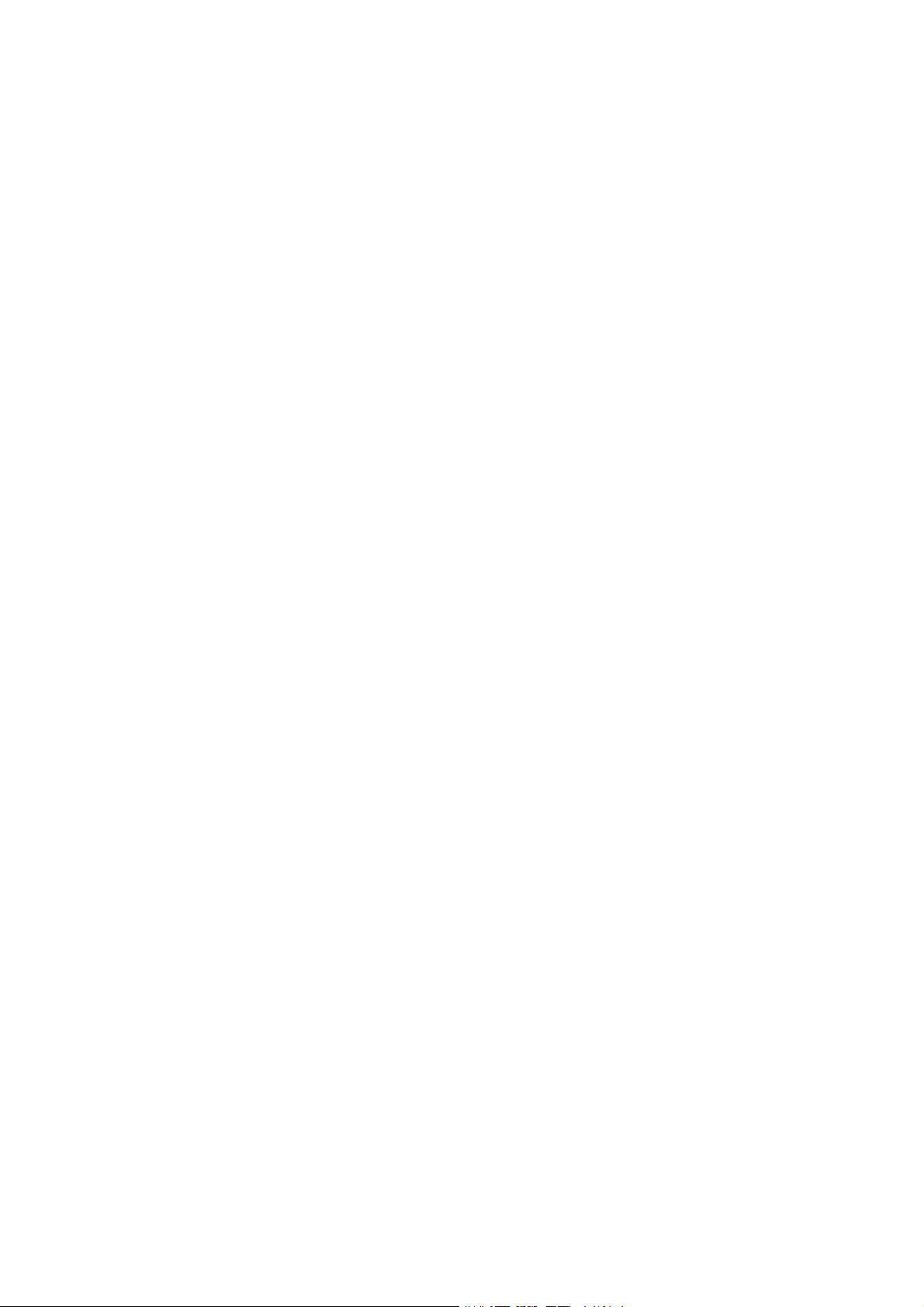
Tabla de contenidos
1 Su dispositivo .......................................................1
1.1 Teclas y conectores .................................................1
1.2 Puesta en marcha ....................................................4
1.3 Pantalla de Inicio ......................................................5
2 Entrada de texto ............................................... 14
2.1 Uso del teclado en pantalla .................................14
2.2 Teclado de Google ................................................14
2.3 Edición de texto .....................................................14
3 AT&T Services .....................................................16
3.1 AT&T services..........................................................16
4 Llamar y Contactos ...........................................17
4.1 Llamar ....................................................................... 17
4.2 Contactos..........................................25
5 Mensajes .............................................................30
6 Calendario, gZad_ ncalculadora ........#####.......36
6.1 Calendario .............................................................. 36
6.2 Reloj ........................................................................ 38
6.3 Calculadora ............................................................ 42
7 Cómo conectarse .............................................43
7.1 Conexión a Internet ............................................. 43
7.2
Conexión a dispositivos Bluetooth$$$$$$$$$$$$$$$$$$$45
7.3 Conexión a una computadora ...........................46
7.4 Compartir la conexión de datos móviles del
dispositivo
.............................................................. 47
Page 3
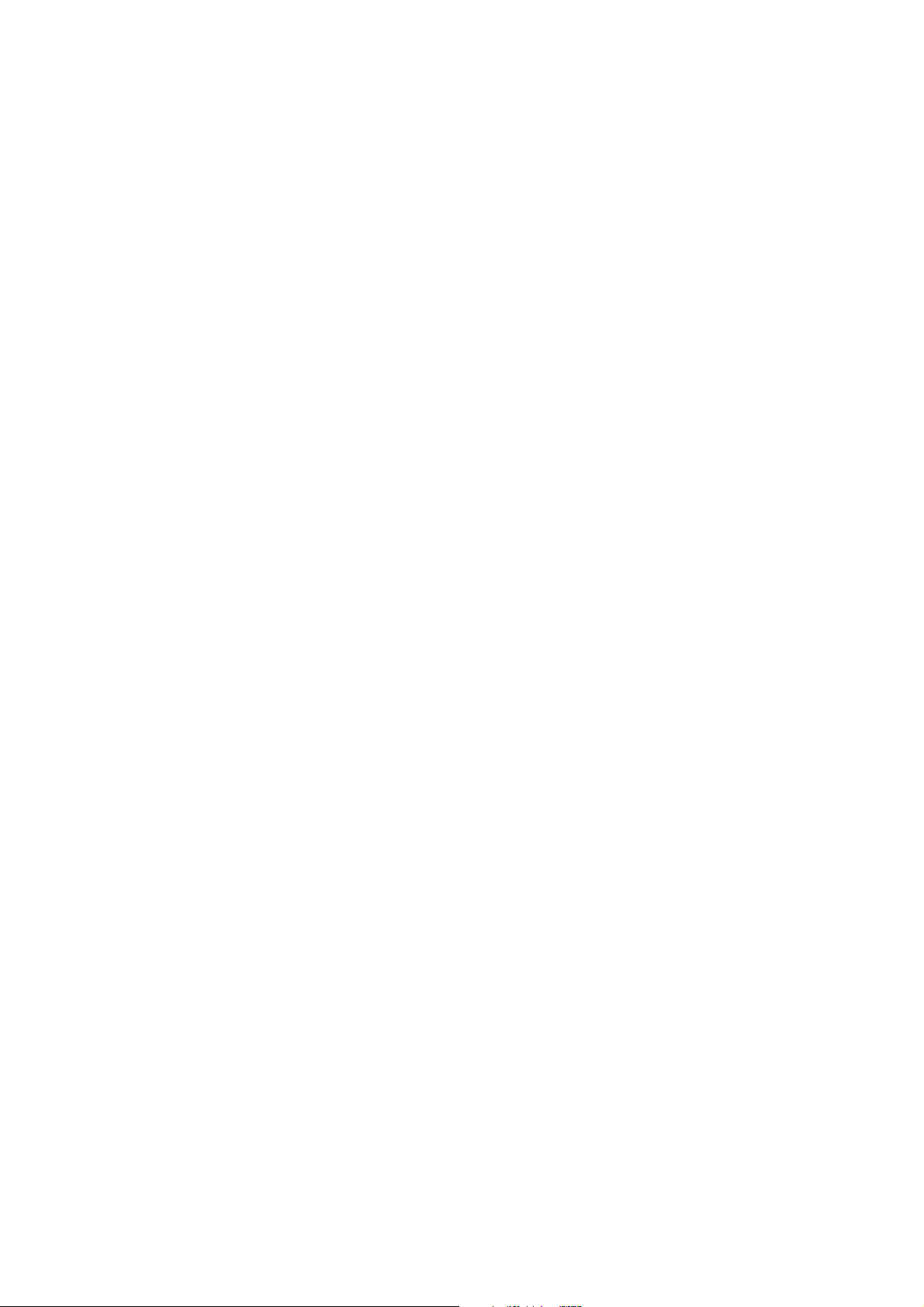
7.5 Conexión a redes privadas virtuales ................ 48
8 Aplicaciones multimedia.................................50
8.1 Cámara ....................................................................50
8.2 Galería ..................................................................... 52
9 Otros ...................................................................55
9.1 Radio ........................................................................ 55
9.2 7rchivos .......$$$$$$$$$$$$$$$$$$$$....$..................................56
9.3 Búsqueda por voz ................................................. 56
9.4 Grabador de sonido ..............................................57
9.5 Otras aplicaciones ................................................57
10 Aplicaciones de Google ...................................58
10.1 Play Store ............................................................... 58
10.2 Chrome .................................................................. 58
10.3 Gmail ....................................................................... 59
10.4 Maps .........................................................................61
10.5 YouTube ..................................................................61
10.6 Drive ........................................................................ 62
10.7 Duo .......................................................................... 62
10.8 Play MsicT ..............................................$$$$.........62
10.9 Play FX_Vg_T ..
$$$$$....................................$............63
10.10 Fotos ....................................................................... 63
11 Ajustes ................................................................64
11.1 Sugerencias ..........................................................64
11.2 Conexiones inalámbricas y redes .....................64
11.3 Dispositivo ............................................................. 67
11.4 Personal ................................................................... 71
11.5 Sistema ................................................................... 79
Page 4
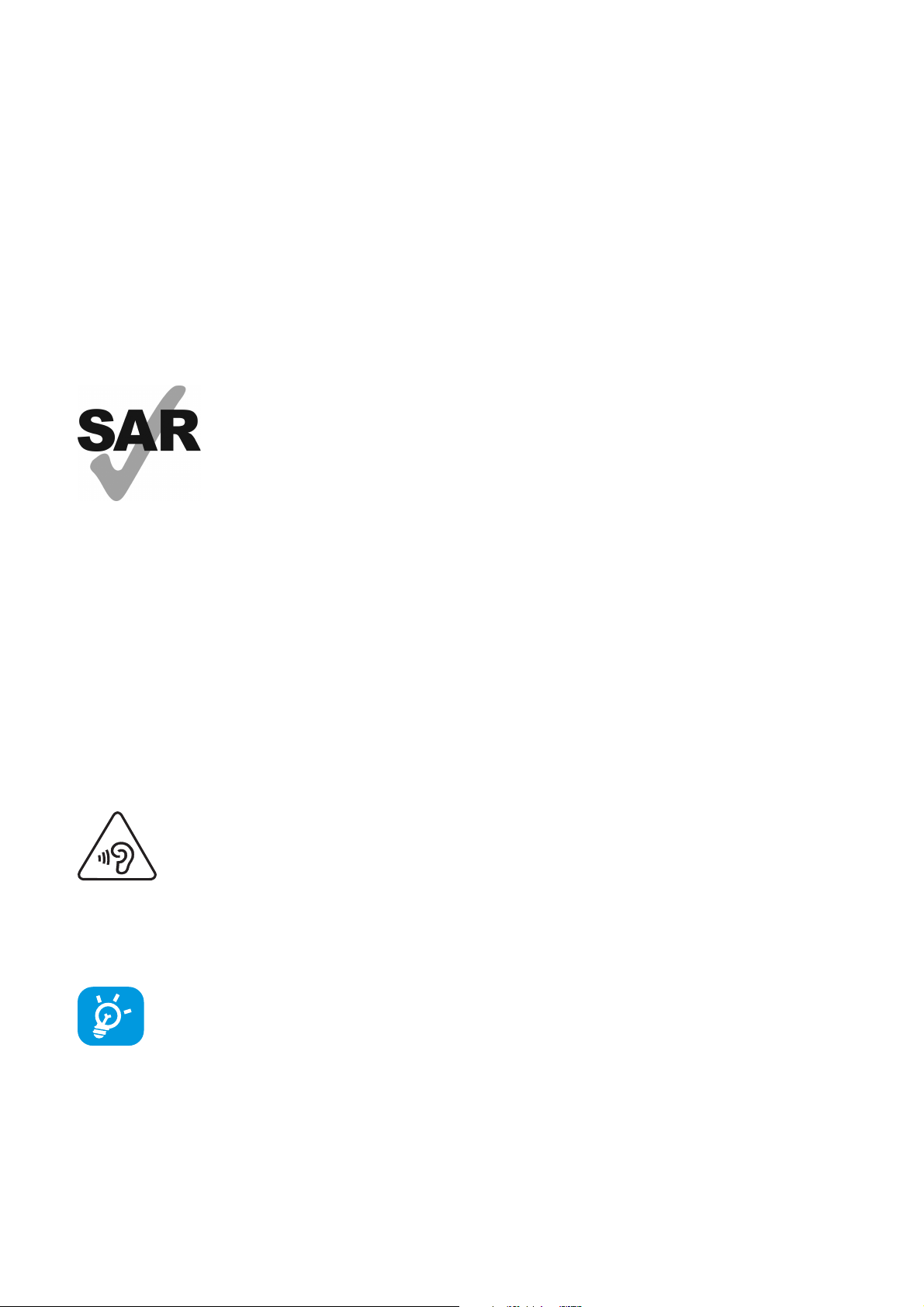
3
12 Actualización de software ..............................85
13 Accesorios .........................................................85
14 Precauciones de uso ........................................86
15 Informaciones generales ................................99
16 Garantía ............................................................ 103
17 Problemas y soluciones........ ...................... ...106
www.sar-tick.com
Este producto respeta el límite SAR nacional
aplicable de 1.6 W/kg. Los valores máximos
específicos de SAR se pueden encontrar en la
sección de las P87 de esta guía delusuario.
Al transportar el producto o al utilizarlo
llevándolo sobre el cuerpo, utilice un accesorio
aprobado, tal como una funda. De lo contrario,
manténgalo a una distancia de 1.5 cm del
cuerpo para asegurarse de que cumple con
los requisitos de la exposición a RF. Tenga en
cuenta que el producto puede emitir radiación
aunque no esté realizando una llamada..
Para evitar posibles daños auditivos, no tenga
el volumen alto durante mucho tiempo. Tenga
cuidado cuando escuche por el altavoz con
el dispositivo cerca del oído. Utilice siempre
auriculares Alcatel.
El dispositivo contiene imanes que pueden
interferir con otros dispositivos y elementos
(como tarjeta de crédito, marcapasos,
desfibriladores, etc.). Mantenga por lo
menos 15 cm de separación entre el teléfono
y los dispositivos / elementos mencionado
anteriormente.
Page 5
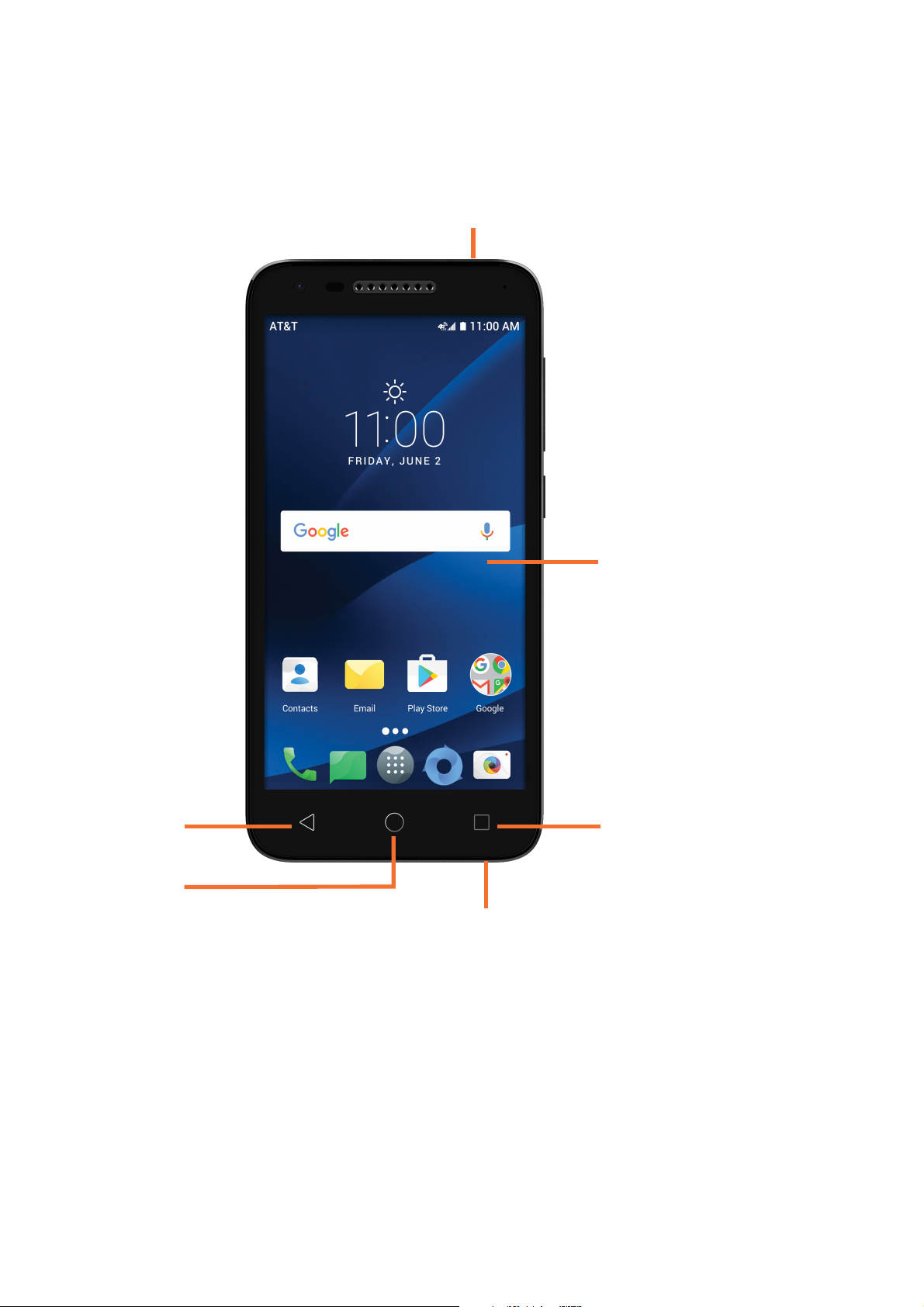
1
1 Su dispositivo .............................
1.1 Teclas y conectores ..............................
Conector del auricular
Pantalla de Inicio
Atrás
Aplicaciones
recientes
Inicio
Cargador/puerto USB
Page 6
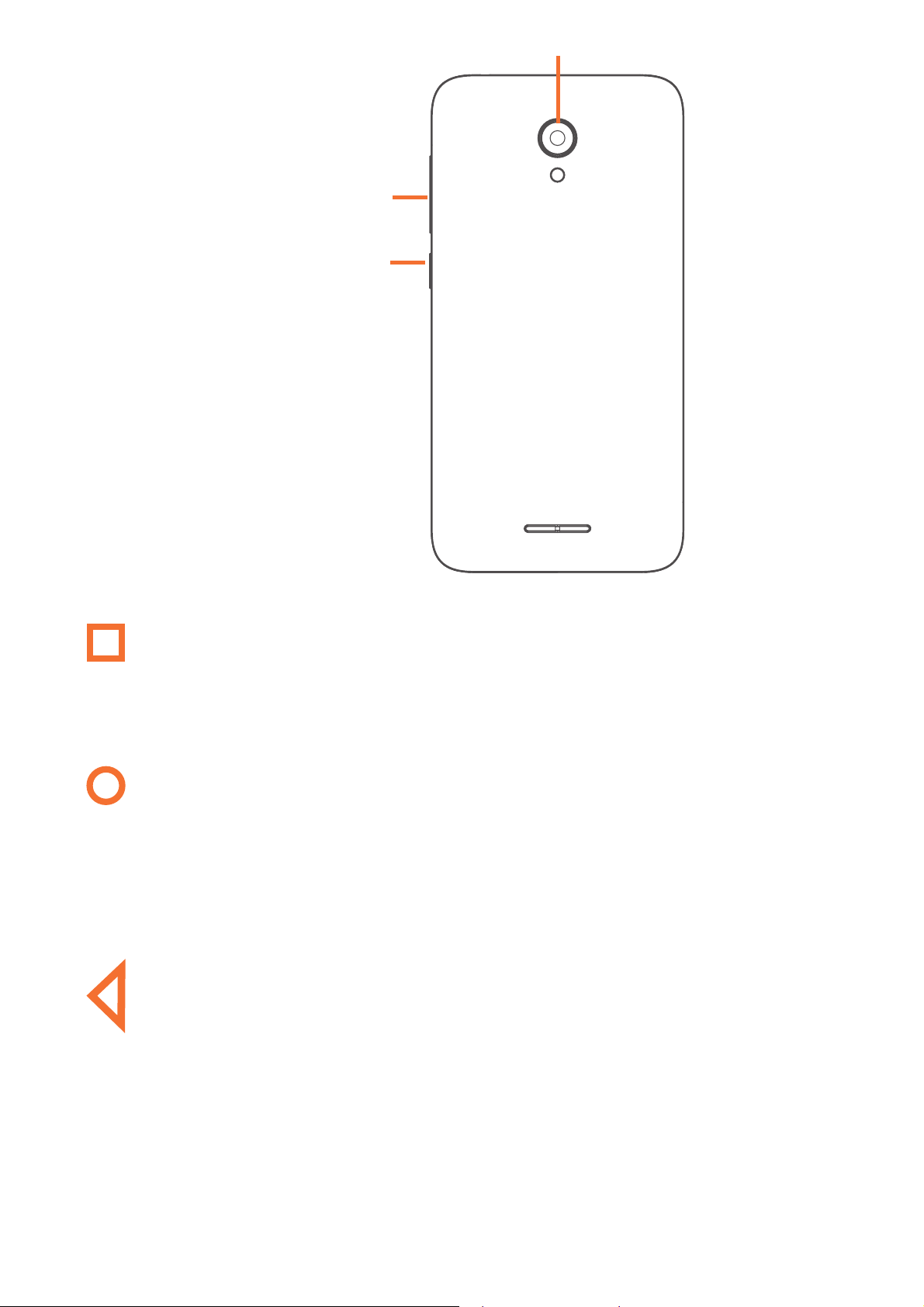
2
Volumen
Cámara
Encendido/
Bloqueo
Aplicaciones recientes
To q u e p a r a a b r i r un a v i s t a d e t a r je t as d e l a s
aplicaciones con las que ha trabajado recientemente.
Inicio
Cuando se encuentre en cualquier aplicación o
pantalla, toque para volver a la pantalla de Inicio.
Pulse prolongadamente para abrir Google ahora.
Atrás
Toque para volver a la pantalla anterior o para cerrar
un cuadro de diálogo, el menú de opciones, el panel
de notificaciones, etc.
Page 7

3
Encendido/Bloqueo
Pulsar: Bloquea/Ilumina la pantalla.
Pulsar y mantener pulsado: Abre el menú con las
opciones; Apagar/Reiniciar/Modo vuelo.
Mantenga presionado el botón de Encendido durante
al menos 8 segundos para apagar o durante más
tiempo para reiniciar.
Pulse el botón de Encendido y la tecla de bajar
volumen al mismo tiempo para tomar una captura
de pantalla.
Subir/Bajar el volumen
En modo Música/Video/Transmisión, ajusta el
volumen.
Cuando se encuentra en modo llamada, ajusta el
volumen y el auricular.
En modo General, ajusta el volumen del tono de
llamada.
Silencia el tono de llamada de una llamada entrante.
En el modo de vista previa de cámara, pulse el botón
de volumen para tomar una foto.
Page 8
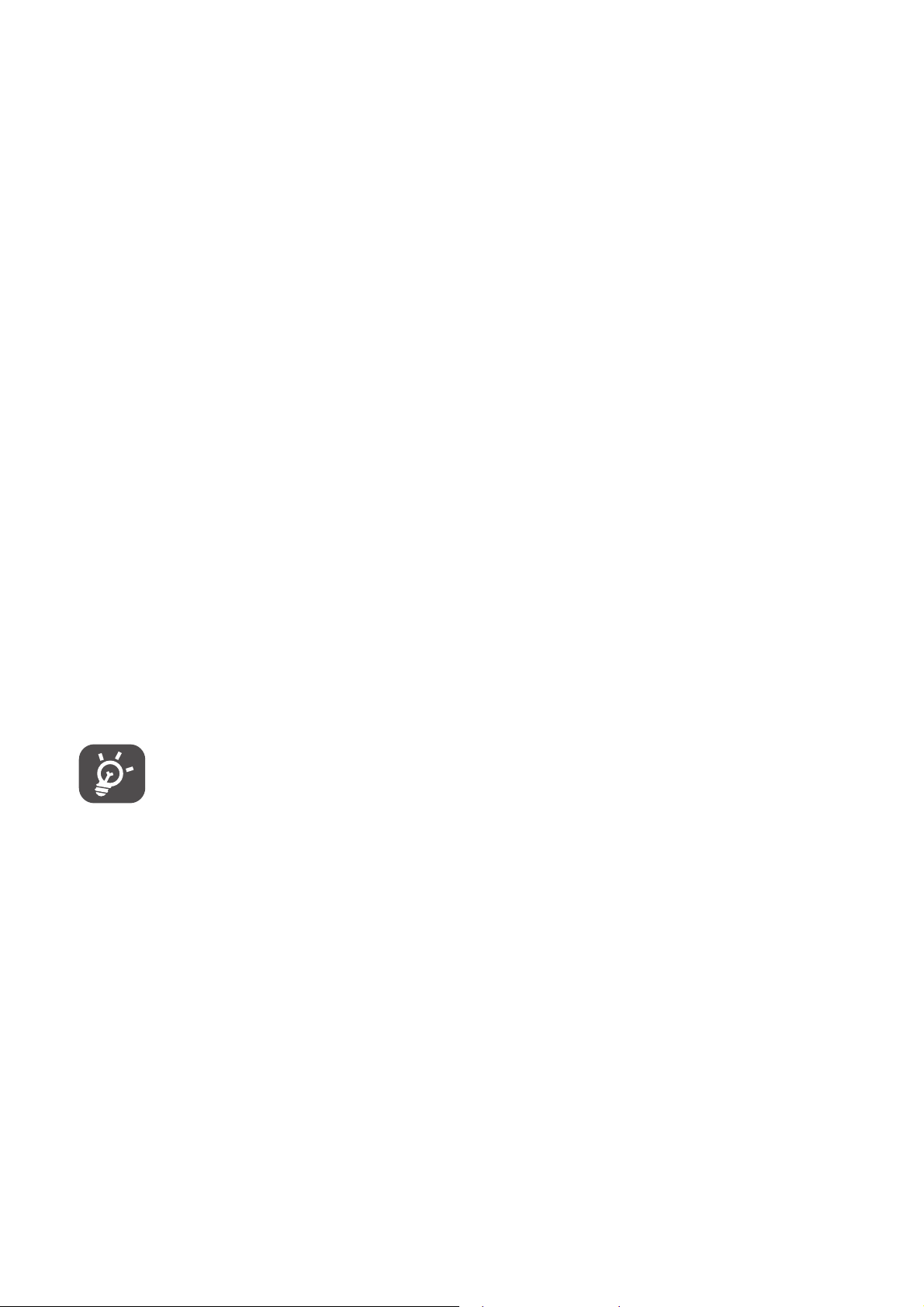
4
1.2 Puesta en marcha ..................................
1.2.1 Puesta en servicio
Insertar y extraer la tarjeta Nano/microSD
Se necesita una tarjeta Nano para realizar llamadas y utilizar
redes móviles. Si tiene una tarjeta Nano, insértela antes de
configurar el teléfono. No intente insertar otros tipos de
tarjeta SIM, como tarjetas mini o micro SIM, porque podría
causar daños en el teléfono.
Apague el teléfono antes de insertar o extraer la tarjeta Nano/
microSD.
Cargar la batería
Se recomienda cargar la batería completamente. El estado
de carga se indica con un porcentaje en la pantalla cuando el
teléfono está apagado. El porcentaje aumenta a medida que
se carga el teléfono.
Para reducir el consumo de energía, desconecte su
cargador cuando la batería haya terminado de cargarse
y desactive las funciones Wi-Fi, GPS, Bluetooth o las
aplicaciones que se ejecuten en segundo plano
cuando no las necesite. En Ajustes también puede
reducir el brillo de la pantalla y el tiempo que debe
transcurrir para que la pantalla entre en espera.
1.2.2 Encender el teléfono
Para activar su teléfono, mantenga presionado el botón de
Encendido hasta que el teléfono se encienda. Tardará unos
segundos antes de que la pantalla se encienda. Desbloquee
su teléfono deslizando el dedo por la pantalla, ingresando el
PIN, la contraseña o el patrón para que aparezca la pantalla de
Page 9
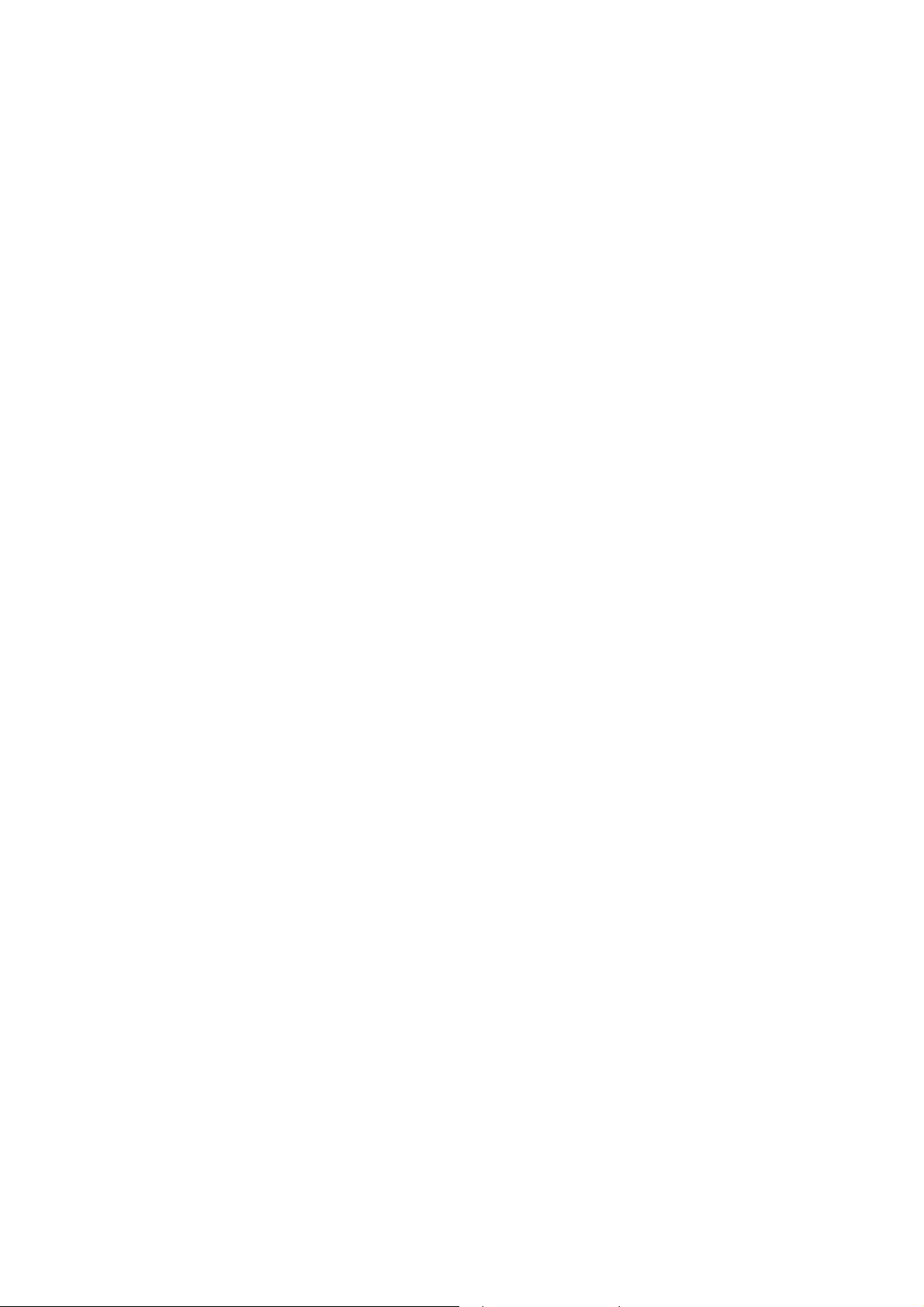
5
Inicio en caso de que haya establecido un bloqueo de pantalla
en los ajustes.
Si desconoce el código PIN o lo ha olvidado, póngase en
contacto con su operador de red. No deje el código PIN cerca
de su teléfono. Guarde esta información en un lugar seguro
cuando no la utilice.
1.2.3 Apagar el teléfono
Para apagar su teléfono, mantenga presionado el botón de
Encendido hasta que aparezcan las opciones del teléfono y, a
continuación, seleccione Apagar.
1.3 Pantalla de Inicio ...................................
Puede colocar todos sus iconos favoritos (aplicaciones,
atajos, carpetas y widgets) en la pantalla de Inicio para
acceder rápidamente a ellos. Toque la tecla Inicio para
cambiar a la pantalla de Inicio.
Page 10
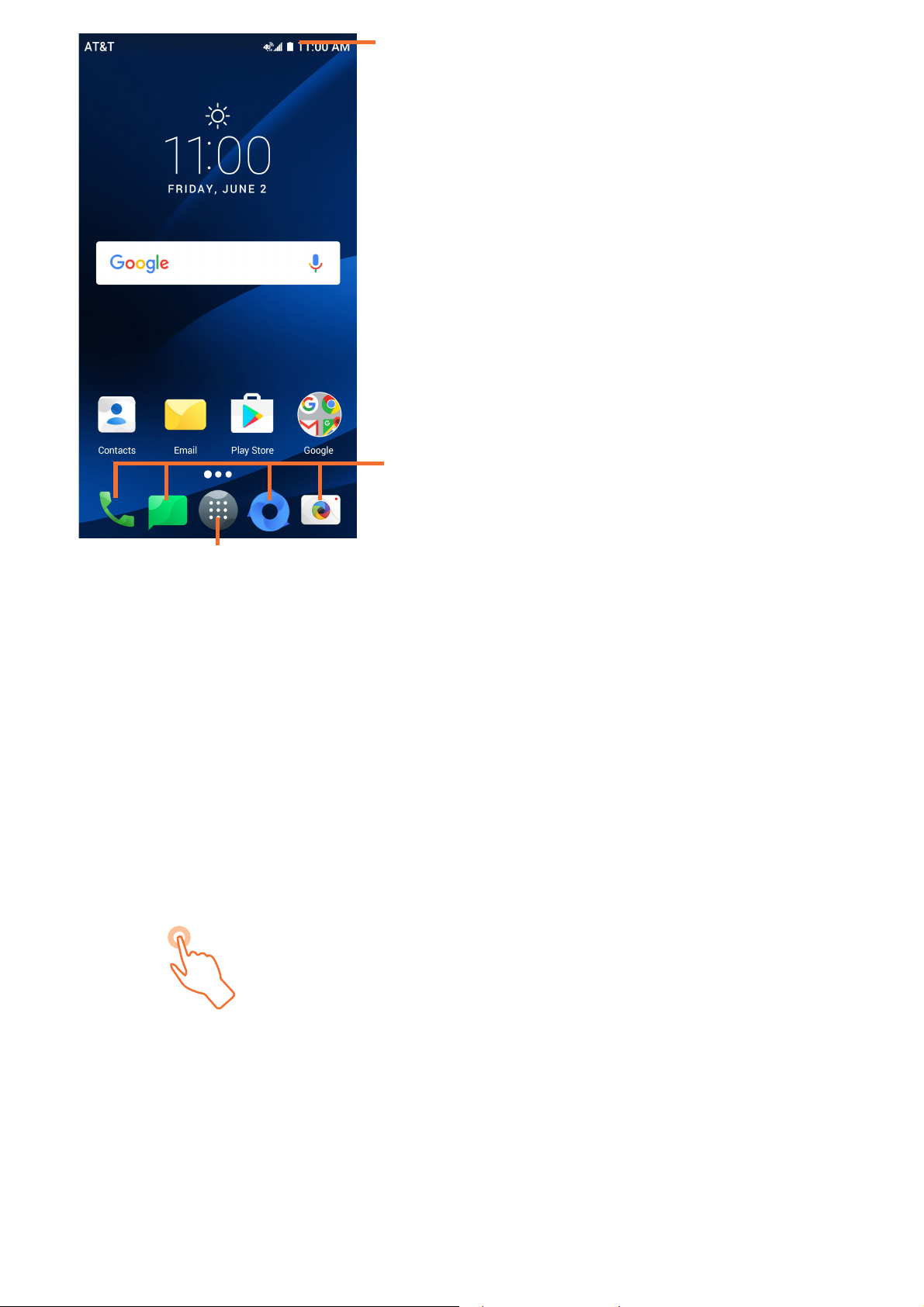
6
Barra de estado
Indicadores de estado/notificación
Bandeja de aplicaciones favoritas
Toque para abrir la aplicación.
Presione prolongadamente para
eliminar aplicaciones.
Pestaña de las aplicaciones
Toque aquí para ver todas las aplicaciones.
La pantalla de Inicio presenta un formato ampliado para ofrecerle
más espacio para añadir aplicaciones, atajos, etc. Deslice la
pantalla de Inicio horizontalmente a la derecha para obtener una
vista completa de la pantalla de Inicio. El punto blanco de la parte
inferior de la pantalla indica qué pantalla está viendo.
1.3.1 Uso de la pantalla táctil
Tocar
Para acceder a una aplicación, tóquela con el dedo.
Page 11
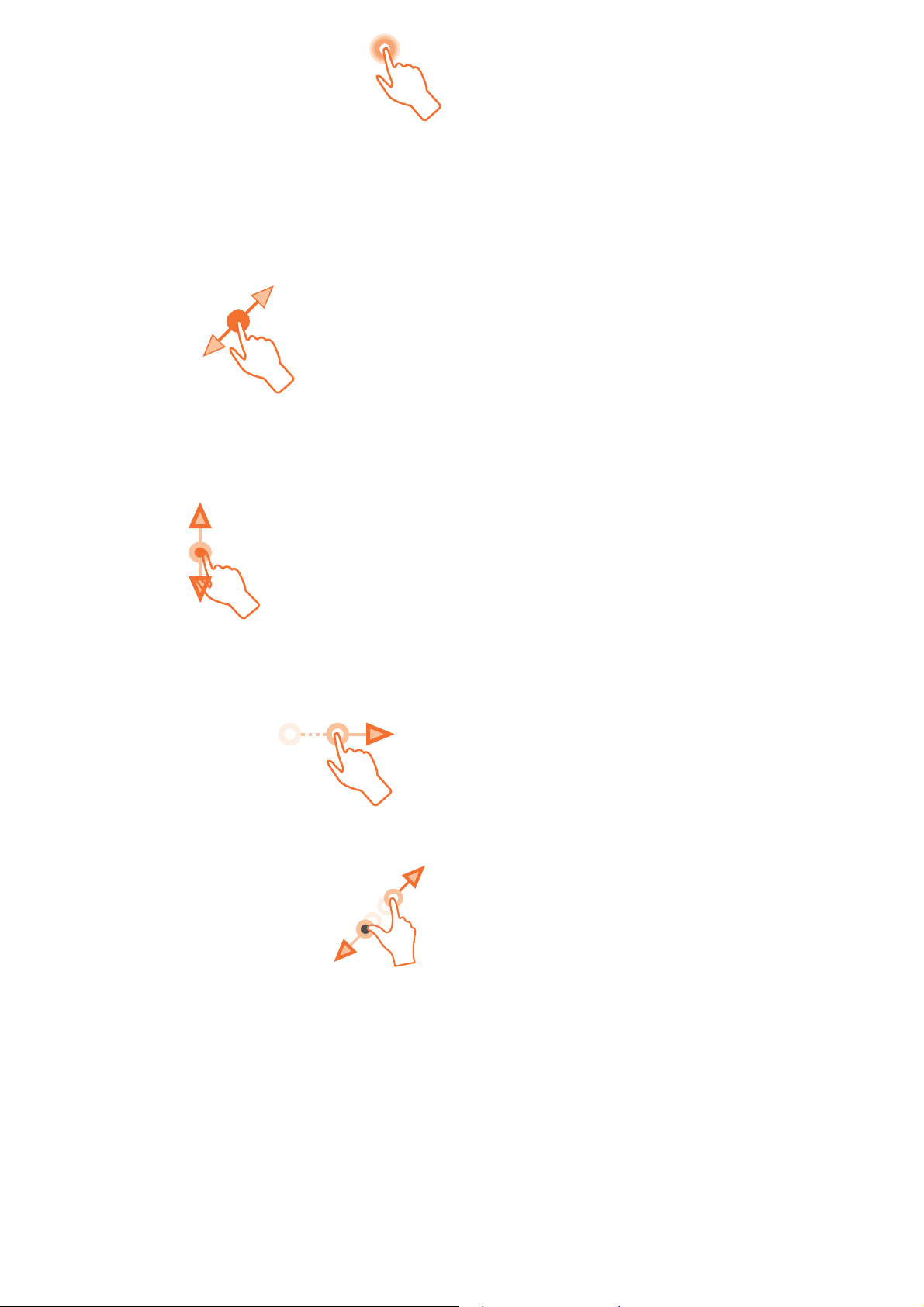
7
Pulsación prolongada
Pulse prolongadamente la pantalla de Inicio para acceder
a las pantallas FONDOS DE PANTALLA/WIDGETS/EDITAR
PANTALLA INICIO.
Arrastrar
Coloque el dedo sobre algún elemento para arrastrarlo hasta
otra ubicación.
Deslizar
Deslice la pantalla para desplazarse arriba y abajo por las
aplicaciones, imágenes, páginas web... como usted quiera.
Deslizar rápido
Es similar a la función deslizar, pero se mueve más rápido.
Pellizcar/Extender
Coloque dos dedos de una mano en la superficie de la pantalla
y sepárelos o acérquelos para reducir o ampliar la escala de un
elemento de la pantalla.
Page 12
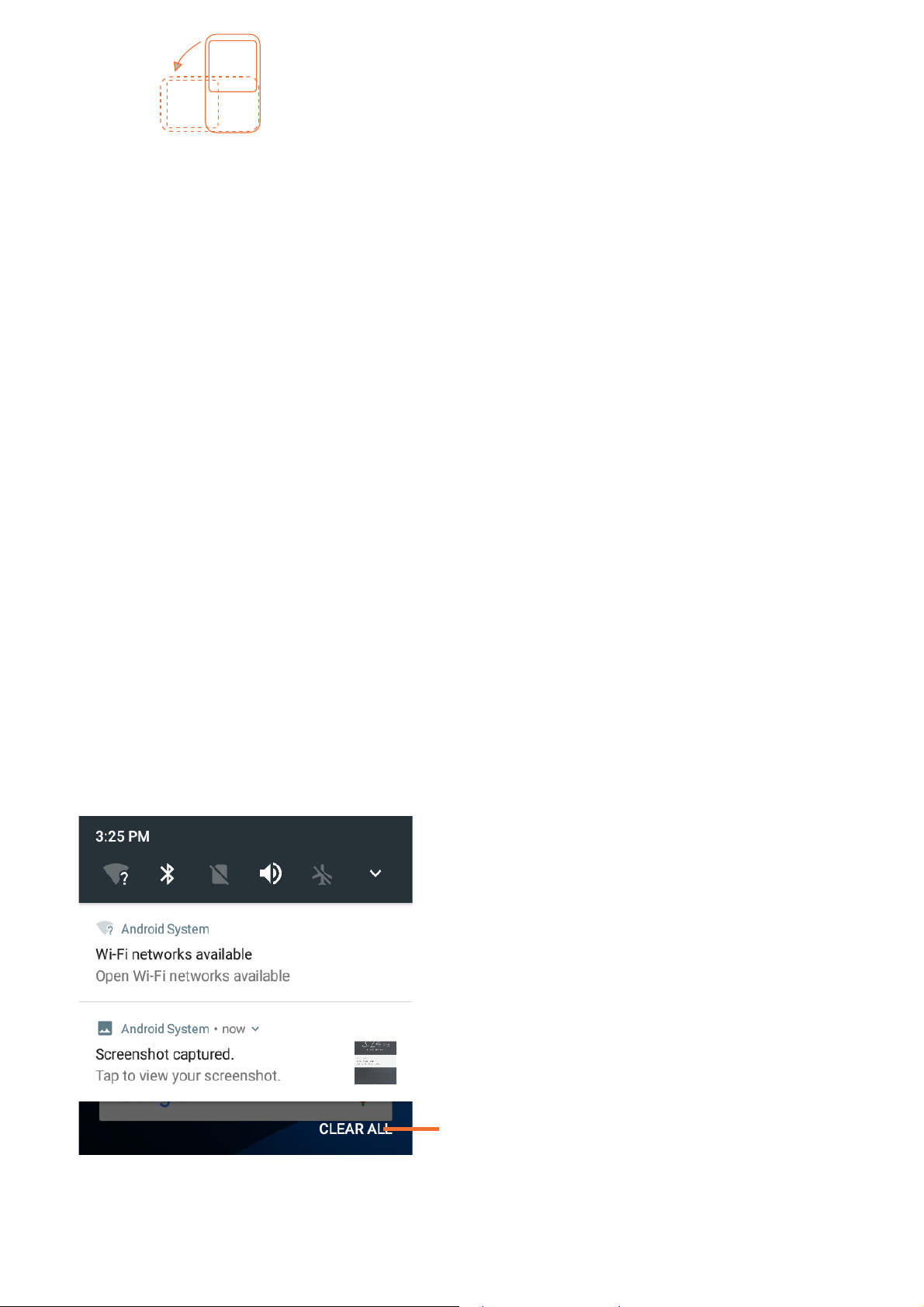
8
Girar
Cambie automáticamente la orientación de la pantalla de
horizontal a vertical girando el dispositivo lateralmente para
obtener una visión mejorada de la pantalla.
1.3.2 Barra de estado
Desde la barra de estado, puede visualizar el estado del celular
(en el lado derecho) y la información de las notificaciones (en
el lado izquierdo).
Arrastre la barra de estado hacia abajo para ver las
notificaciones y vuelva a arrastrar hacia abajo para acceder al
panel de ajustes rápidos.
Toque y arrastre hacia arriba para cerrarlo. Cuando haya
notificaciones, puede tocarlas para acceder a ellas.
Panel de notificaciones
Toque y arrastre hacia abajo la barra de estado para abrir el
panel de notificaciones y leer la información detallada.
Toque para borrar
todas las notificaciones
basadas en eventos (el
resto de notificaciones
en curso se conservarán).
Page 13
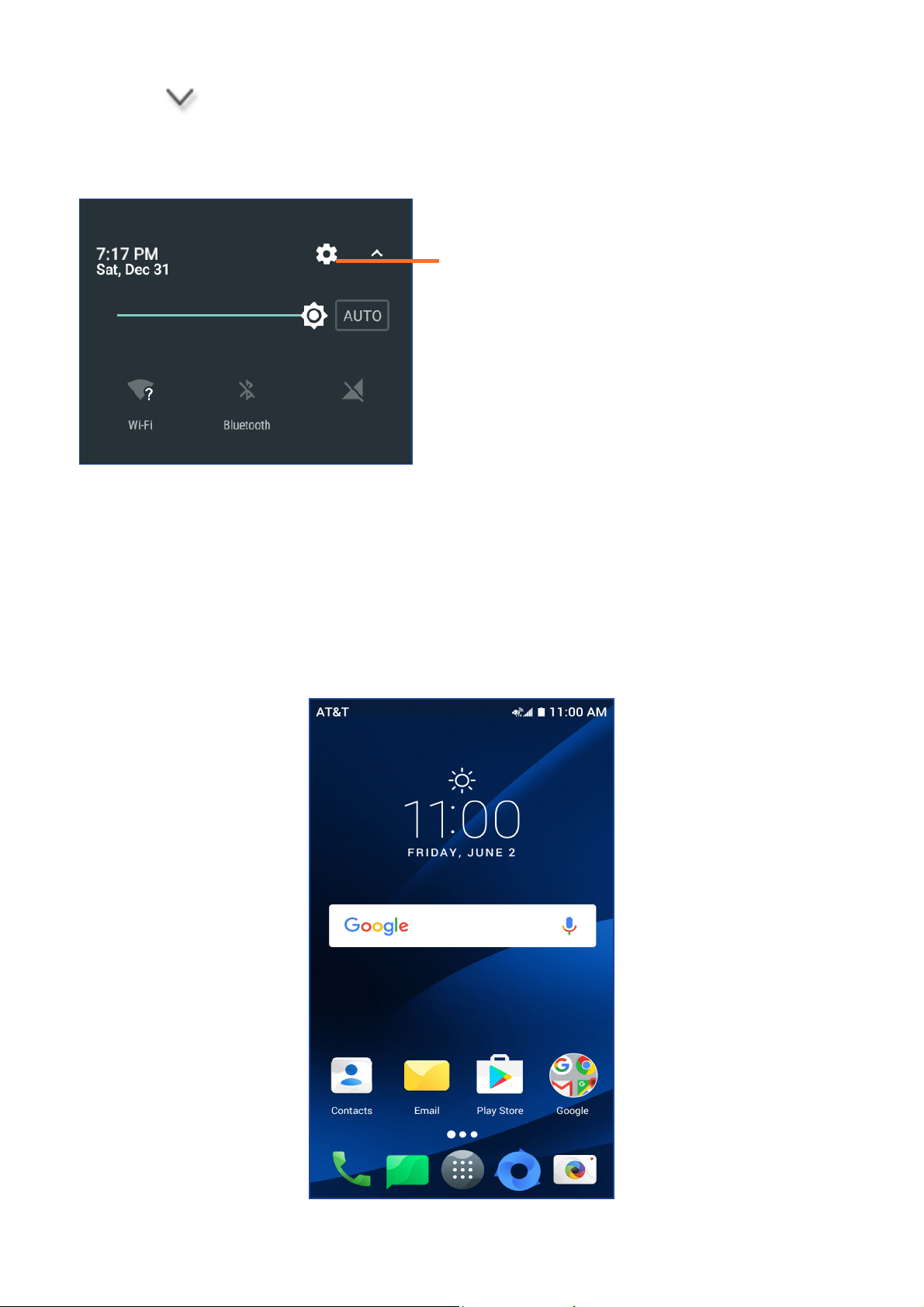
9
Panel de ajustes rápidos
Toque para abrir el panel de ajustes rápidos, desde donde
podrá activar o desactivar funciones o cambiar modelos
tocando los iconos.
Toque para acceder a Ajustes,
donde podrá ajustar otros
elementos.
1.3.3 Barra de búsqueda
El dispositivo proporciona una función de búsqueda que
puede utilizarse para localizar información en las aplicaciones,
en el teléfono o en la Web.
Page 14
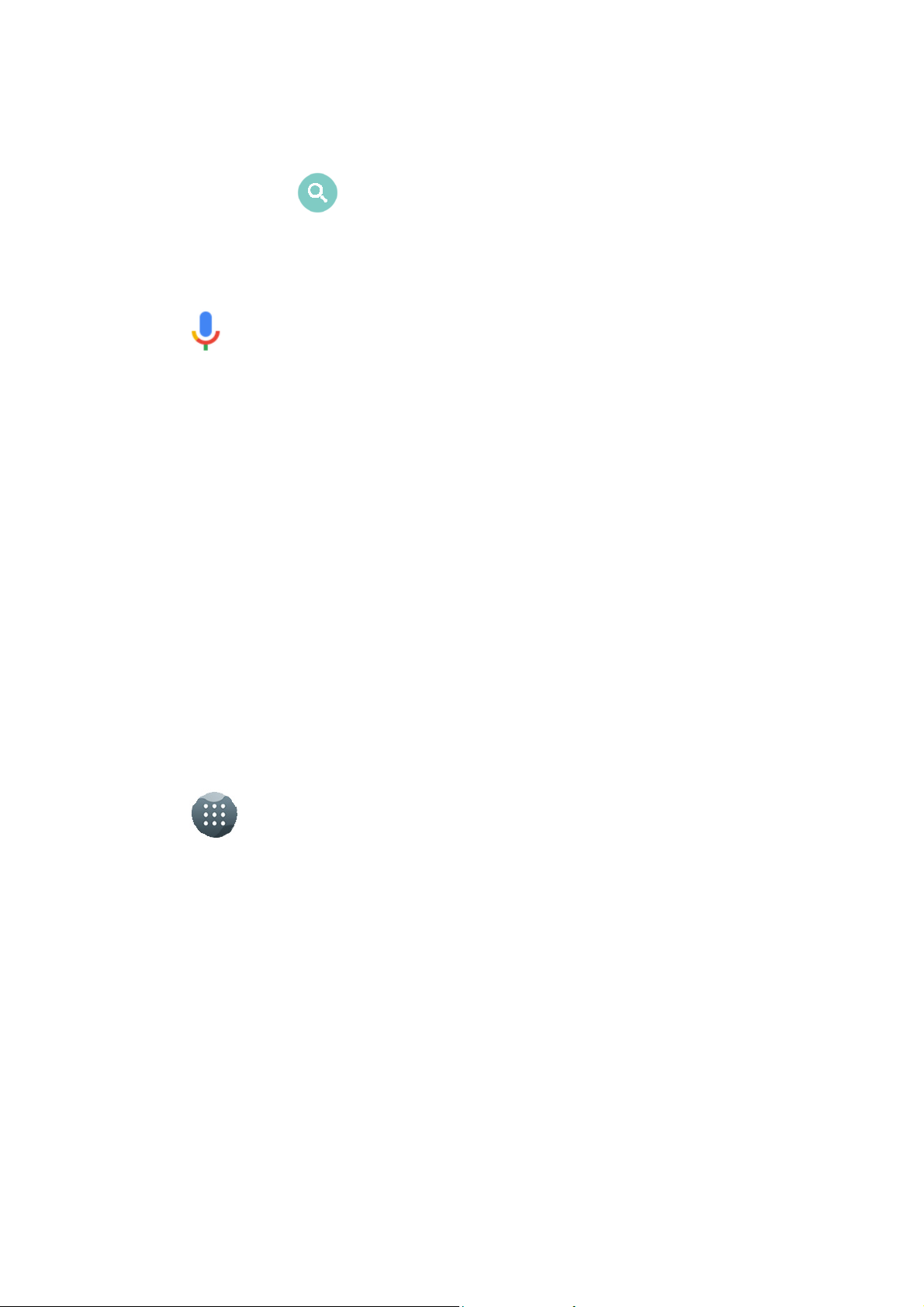
10
Búsqueda de texto
Toque la barra de búsqueda desde la pantalla de Inicio.
Escriba el texto o la frase que desee buscar.
Toque el icono del teclado si desea realizar búsquedas
en la Web.
Búsqueda de voz
Toque en la barra de búsqueda para que aparezca un
cuadro de diálogo.
Diga la palabra o la frase que desee buscar. Aparecerá una
lista con los resultados de la búsqueda en la que podrá
realizar una selección.
1.3.4 Bloquear/Desbloquear la pantalla
Para proteger el dispositivo y su privacidad, puede bloquear
la pantalla del dispositivo deslizando con el dedo o mediante
contraseña, PIN o patrón de desbloqueo.
Para crear un patrón de desbloqueo de pantalla
Toque en la pantalla de Inicio y seleccione Ajustes y,
a continuación, toque Pantalla de bloqueo/Bloqueo de
pantalla/patrón.
Dibuje su patrón personal.
Para bloquear la pantalla del dispositivo
Pulse el botón de Encendido una vez para bloquear la pantalla.
Para desbloquear la pantalla del dispositivo
Pulse el botón de Encendido una vez para iluminar la pantalla,
dibuje el patrón de desbloqueo que haya creado o ingrese su
Page 15
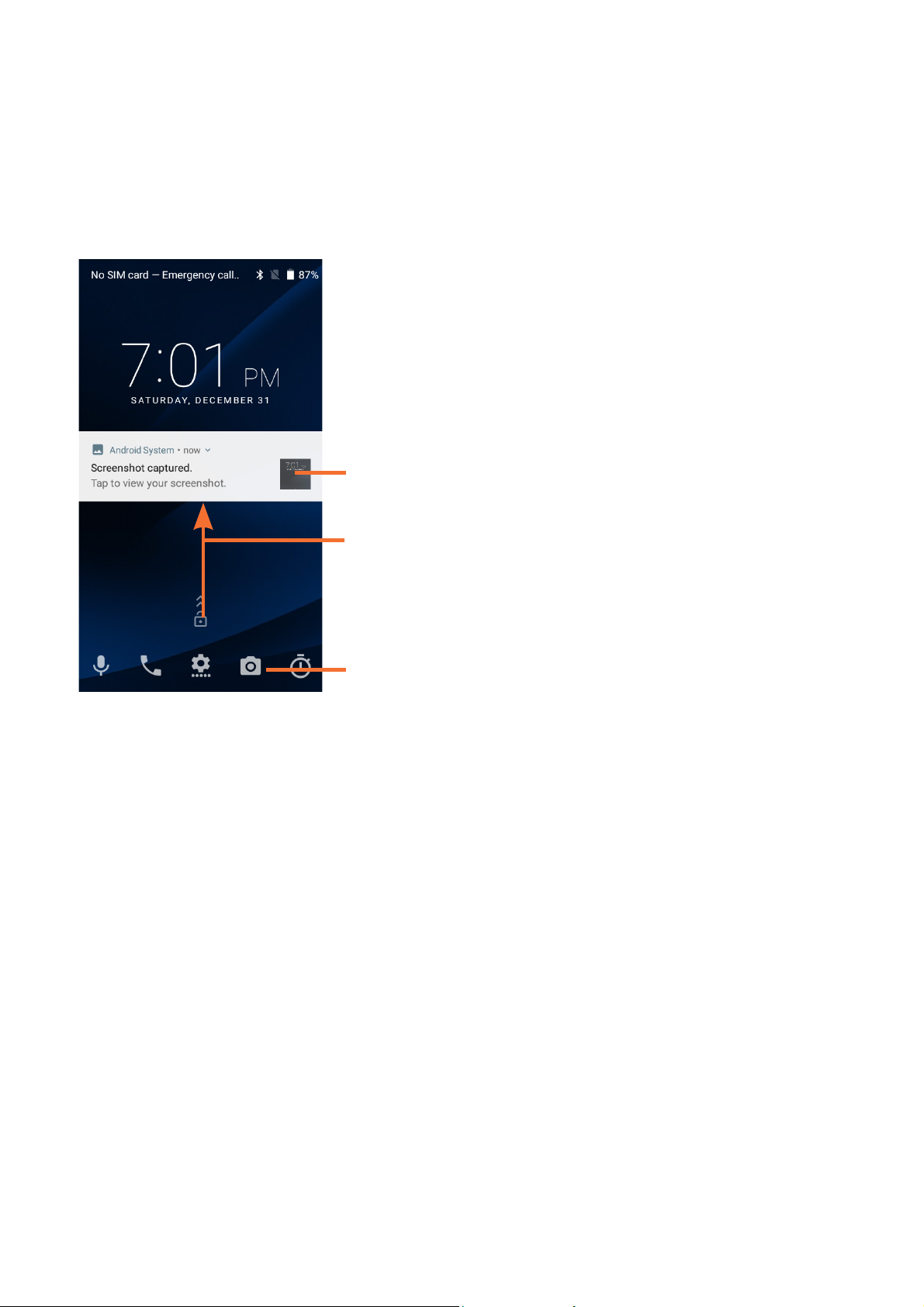
11
PIN o contraseña para desbloquear la pantalla.
Si ha elegido Deslizar como bloqueo de pantalla, pulse el
botón de Encendido para iluminar la pantalla y, a continuación,
deslice hacia arriba para desbloquear la pantalla. Tambien
puede tocar los iconos en la parte inferior dos veces para
entrar en las aplicaciones.
Toque dos veces
para acceder a la
pantalla de detalles.
Toque dos veces para acceder a la
cámara o otras opciones.
Deslice hacia arriba para
desbloquear la pantalla
1.3.5 Personalizar la pantalla de Inicio
Añadir
Pulse prolongadamente una carpeta, una aplicación o un
widget para activar el modo Mover y arrastrar el elemento
hacia el lugar que desee en la pantalla de Inicio.
Colocar en otro lugar
Pulse prolongadamente el elemento que desea colocar en
otro lugar para moverlo; arrastre el elemento a la posición
deseada, y a continuación, suéltelo. Puede mover elementos
tanto en la pantalla de Inicio como en la bandeja Favoritos.
Mantenga pulsado el icono de la izquierda o de la derecha
Page 16
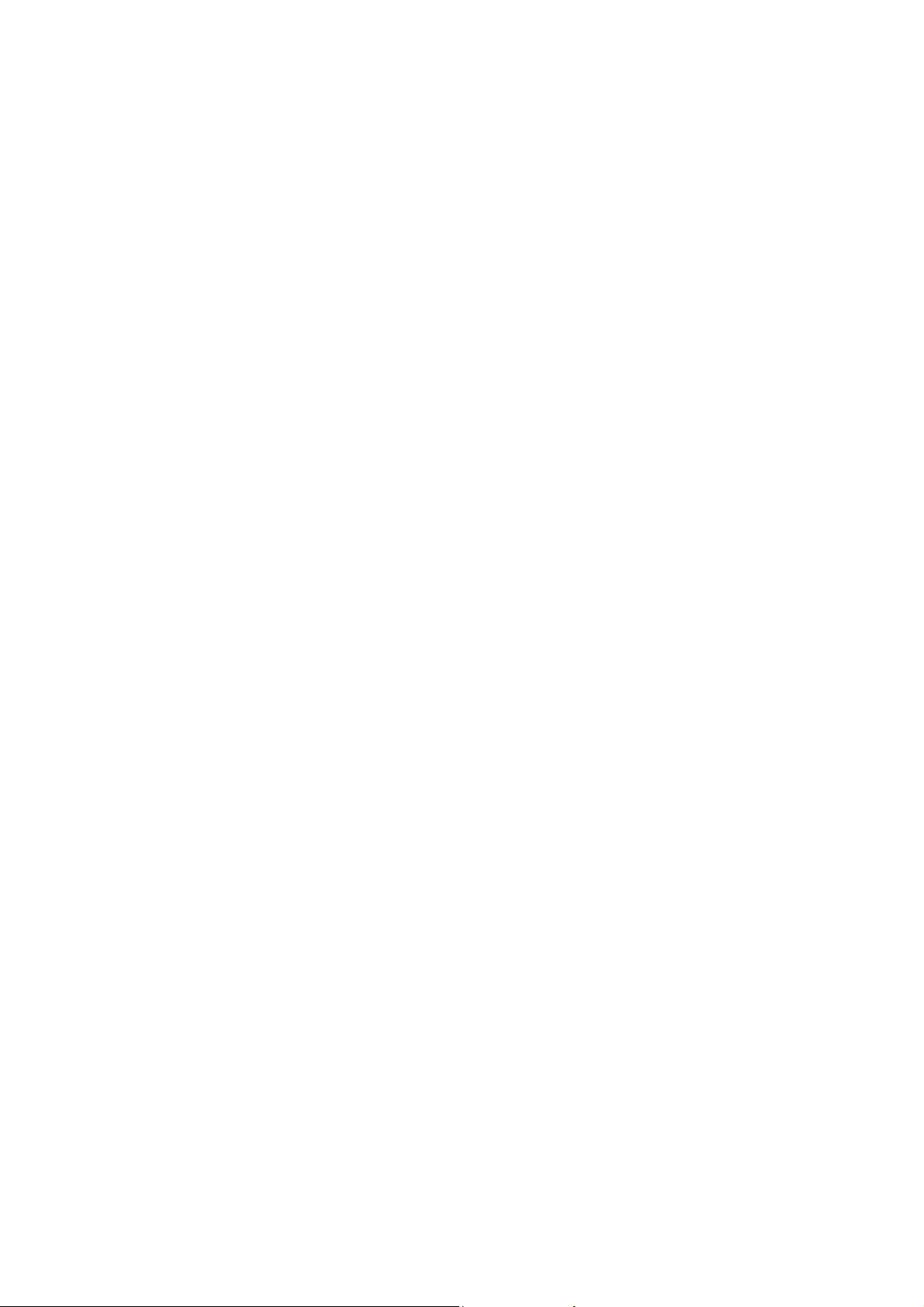
12
de la pantalla para arrastrar el elemento a otra página de la
pantalla de Inicio.
Eliminar
Pulse prolongadamente el elemento que desea eliminar para
activar el modo Mover; arrastre el elemento a la parte superior
donde se encuentra el icono Eliminar y, cuando cambie a
color rojo, suéltelo.
Crear carpetas
Para mejorar la organización de los elementos (atajos o
aplicaciones) en la pantalla de Inicio, puede agregarlos a una
carpeta colocando un elemento encima de otro.
Personalizar el fondo de pantalla
Mantenga pulsada el área vacía de la pantalla de Inicio y luego
toque FONDOS DE PANTALLA para personalizar el fondo de
pantalla.
1.3.6 Widgets y aplicaciones utilizadas
recientemente
Consultar los widgets
Pulse prolongadamente el área vacía de la pantalla de Inicio
y, a continuación, toque WIDGETS para mostrar todos los
widgets.
Toque el widget seleccionado y deslícelo para llevarlo hasta la
pantalla que desee.
Consultar las aplicaciones utilizadas recientemente
Para consultar las aplicaciones usadas recientemente, toque
la tecla Aplicaciones recientes. Toque una miniatura en la
Page 17
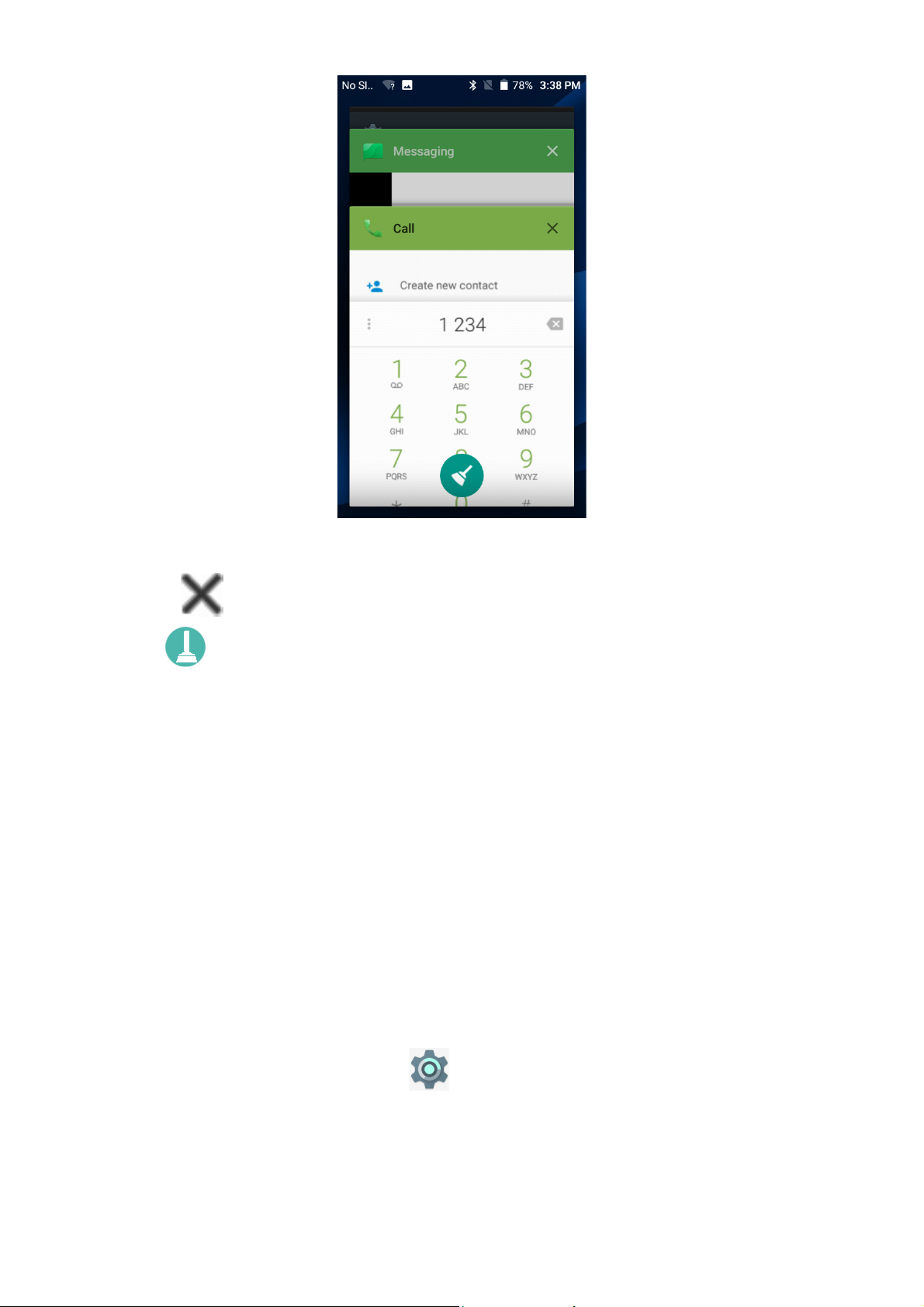
13
ventana para abrir la aplicación.
Toque una miniatura y deslícela hacia la derecha o la izquierda
o toque para cerrar la aplicación.
Toque en la parte inferior de la pantalla para cerrar todas
las aplicaciones en ejecución.
1.3.7 Ajuste de volumen
Uso de el botón de volumen
Pulse el botón de Volumen para ajustar el volumen. Para
activar el modo vibrar, pulse el botón de Bajar el volumen
hasta que el dispositivo vibre.
Uso del menú Ajustes
Toque el icono de ajustes de la lista de aplicaciones para
entrar en Ajustes; a continuación, toque Sonido. Puede
establecer el volumen de multimedia, las notificaciones, los
timbres, etc. según sus preferencias.
Page 18
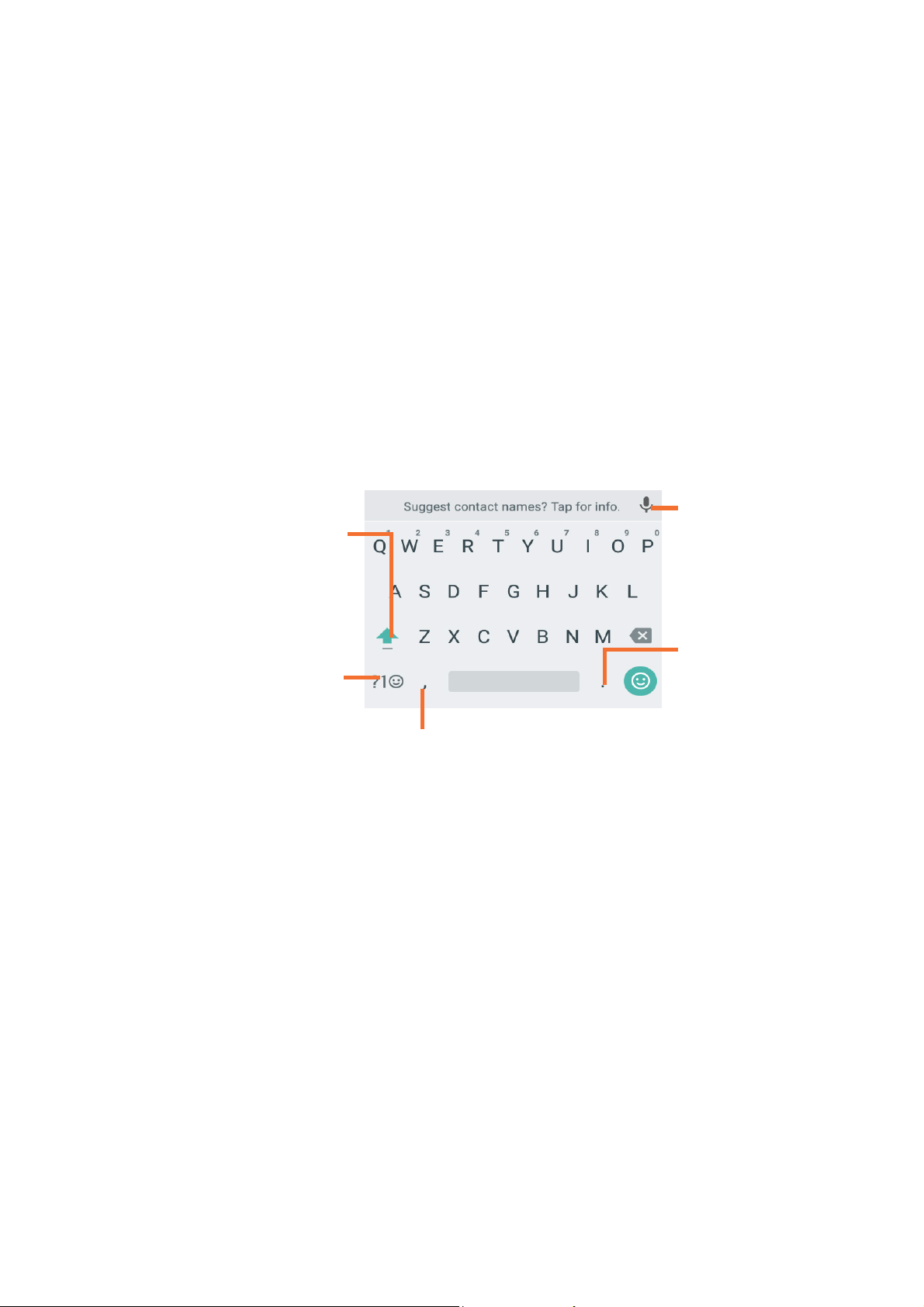
14
2 Entrada de texto ........................
2.1 Uso del teclado en pantalla .................
Ajustes del teclado en pantalla
Toque la pestaña Aplicaciones de la pantalla de Inicio,
seleccione Ajustes>Idioma y entrada de texto y elija un
teclado en Teclado virtual.
2.2 Teclado de Google ................................
Mantenga
pulsado para
seleccionar
símbolos.
Toque aquí para
alternar entre el
teclado de símbolos y
el numérico.
Toque aquí para alter-
nar entre los modos
"abc/Abc"; t
oque la
opción y manténgala
pulsada para alternar
entre los modos
"abc/ABC".
Pulse prolongadamente para acceder
a las opciones de entrada.
Toque para
entrada de
voz.
2.3 Edición de texto .....................................
Es posible editar el texto introducido.
Pulse prolongadamente o toque dos veces el texto que
desee editar.
Arrastre las pestañas para cambiar la selección resaltada.
Aparecerán las siguientes opciones: CORTAR, COPIAR,
COMPARTIR, SELECCIONAR TODO, ASISTENTE.
Page 19
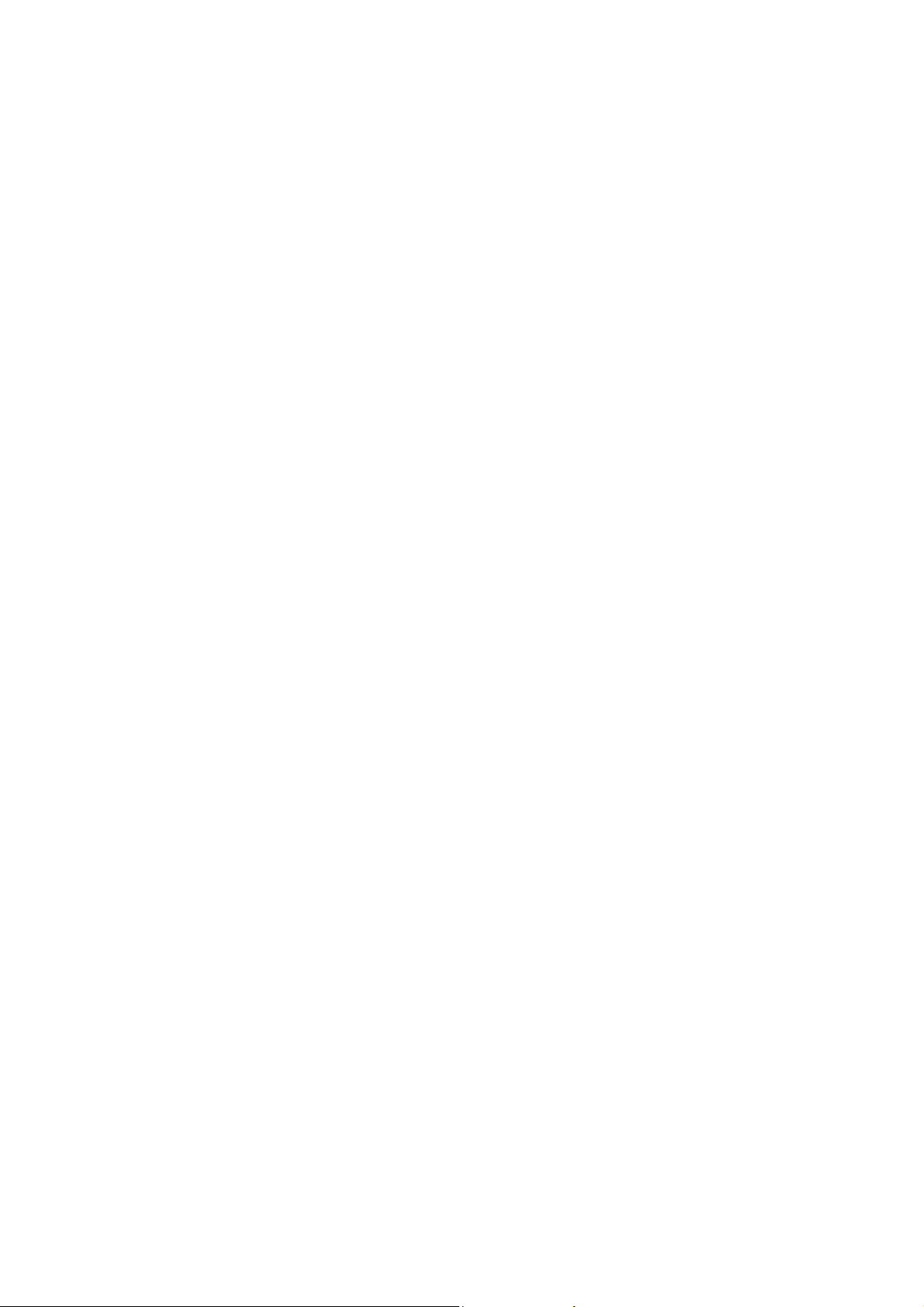
15
Toque las otras palabras que no se han seleccionado o un
espacio vacío en la barra de ingreso para volver atrás sin
realizar ninguna acción.
También podrá ingresar un nuevo texto
Toque donde desea escribir o pulse prolongadamente
un espacio vacío. El cursor parpadeará y se mostrará la
pestaña. Arrastre la pestaña para mover el cursor.
Si tiene texto seleccionado, toque la pestaña para mostrar
el icono de PEGAR y SELECCIONAR TODO que le permitirá
pegar inmediatamente.
Page 20
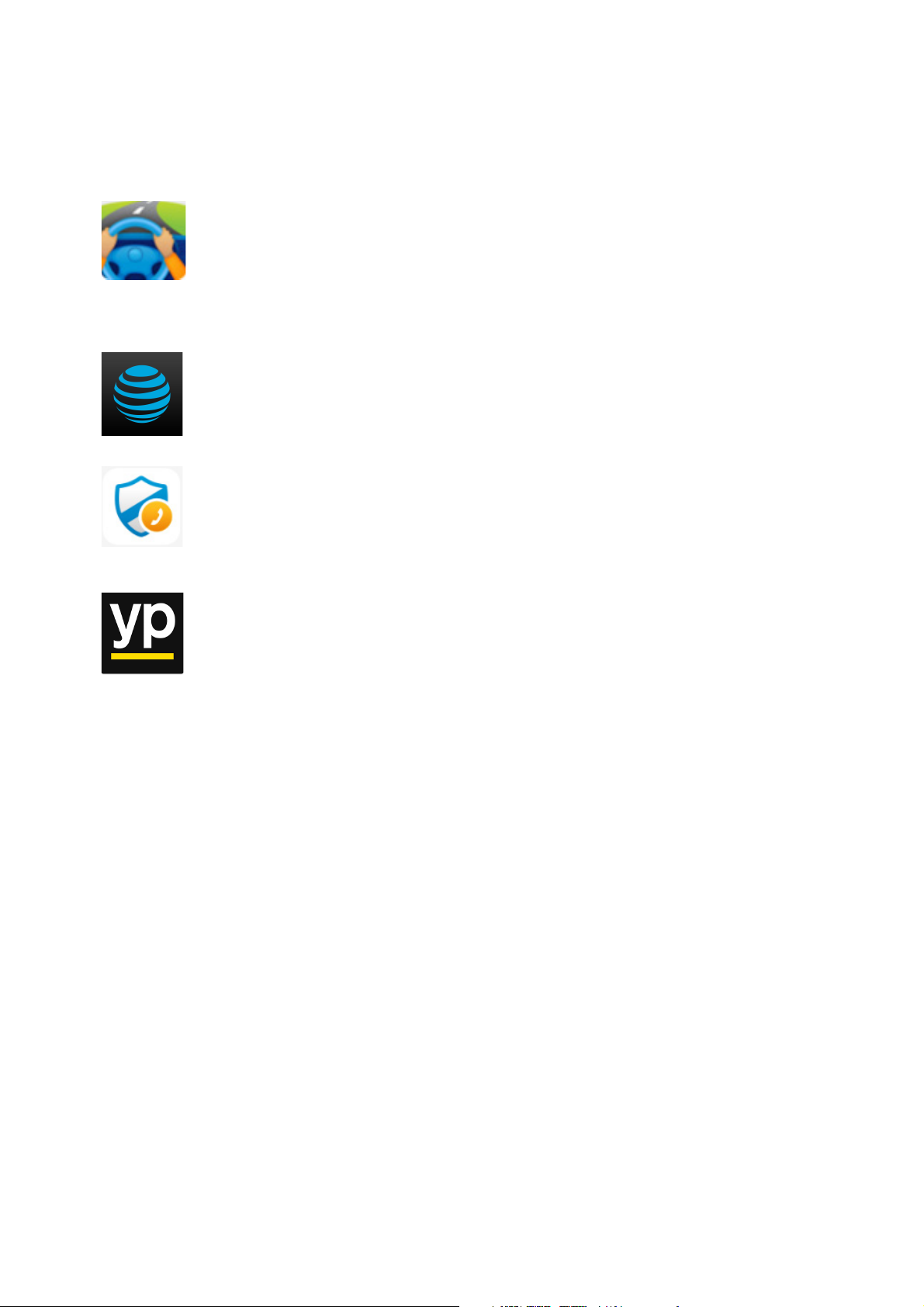
16
3 AT&T Services .........................
3.1 AT&T services .........................................
DriveMode: silencie las notificaciones,
establezca una respuesta automática para que
la gente sepa que está conduciendo, y mucho
más.
myAT&T: gestione su cuenta, monitorice su
uso, revise y pague sus facturas, y actualice el
servicio de plan de datos.
Protección de llamada AT&T: proporciona
protección contra llamadas no deseadas y
bloqueo manual de llamadas basadas en la red.
YP: busque rápidamente un negocio en los
alrededores, por tipo o por nombre, o elija
en categorías populares como restaurantes,
bancos y gasolineras.
Page 21
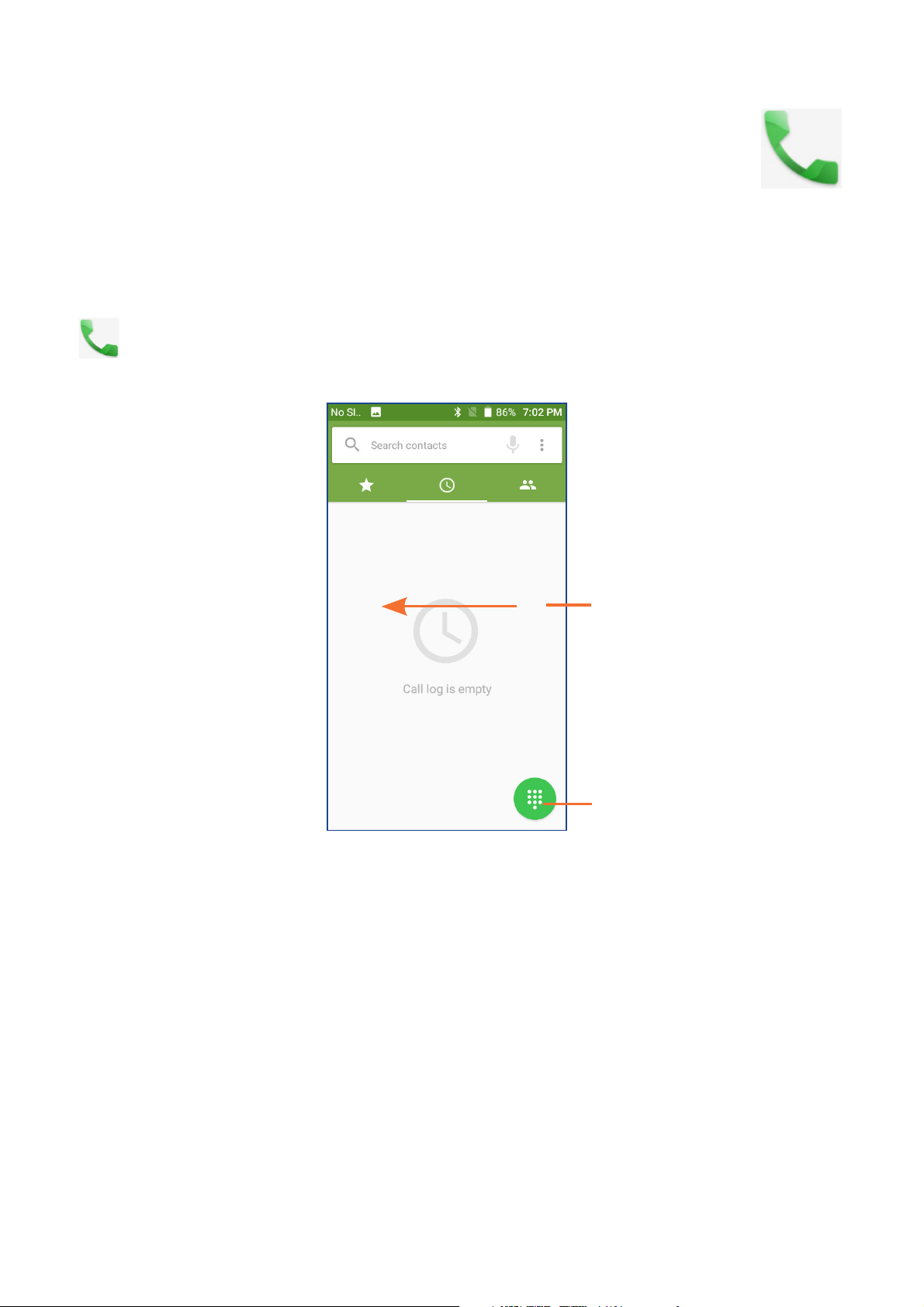
17
4 Llamar y Contactos ...................
4.1 Llamar ..............................................
4.1.1 Realizar una llamada
Puede realizar llamadas utilizando Teléfono. Toque el icono
en la pantalla de Inicio para acceder a la aplicación
Teléfono y hacer una llamada.
Deslice para
acceder a
RECIENTES y
CONTACTOS.
Toque aquí para
ver el teclado.
Page 22
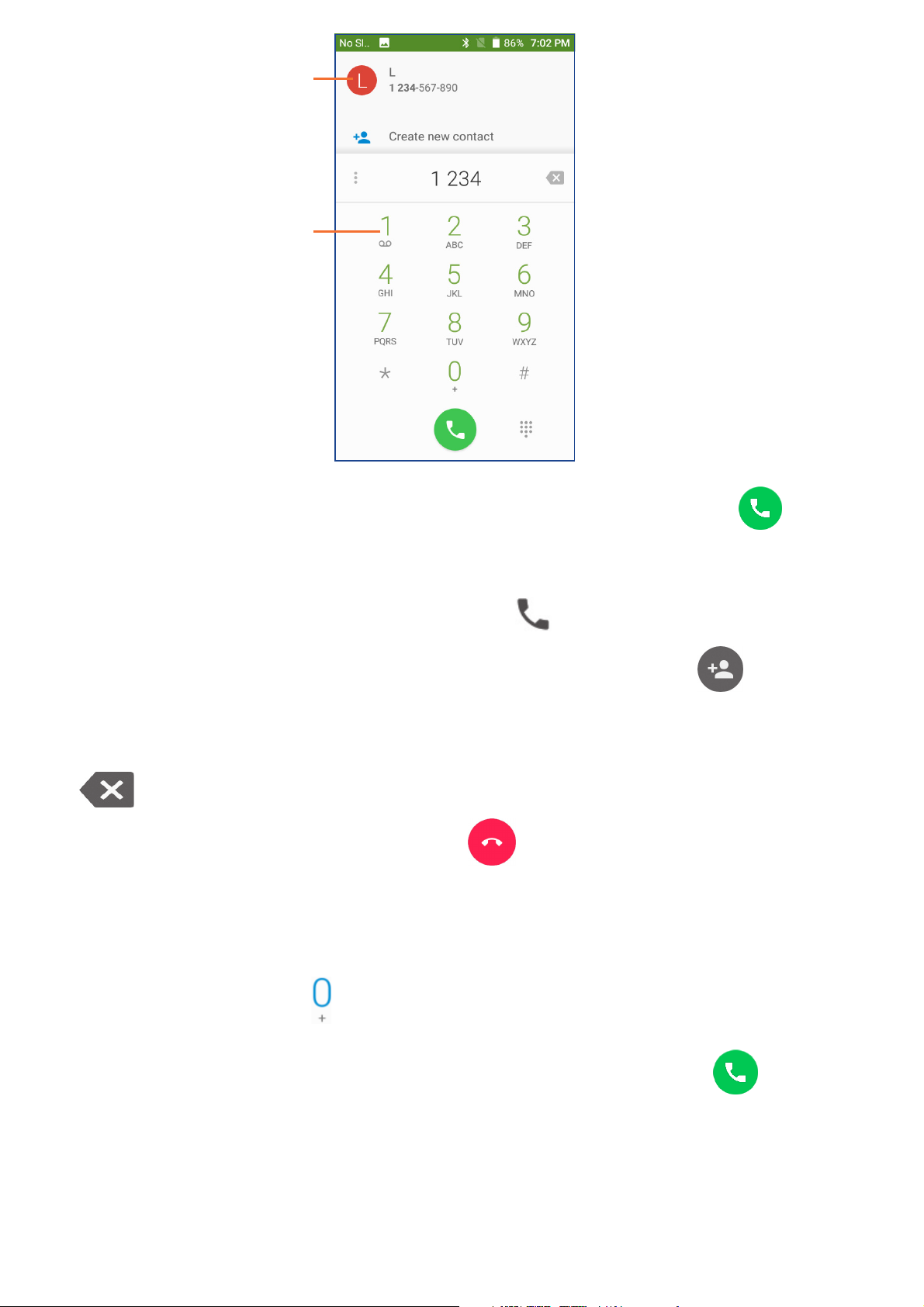
18
Muestra los
números
sugeridos.
Mantenga
pulsado para
acceder al buzón
de voz.
Ingrese el número deseado desde el teclado o toque para
realizar una llamada. También puede seleccionar un contacto
desde CONTACTOS o RECIENTE arrastrando o tocando las
pestañas y tocando a continuación para realizar la llamada.
Puede guardar el número en Contactos tocando y Crear
nuevo contacto.
Si se equivoca, puede eliminar los dígitos incorrectos tocando
.
Para colgar una llamada, toque .
Llamadas internacionales
Para realizar una llamada internacional, pulse
prolongadamente para ingresar el signo “+”; a
continuación, ingrese el prefijo internacional del país,
seguido del número de teléfono completo y toque .
Llamada de emergencia
Si el teléfono tiene cobertura de red, marque el número
Page 23
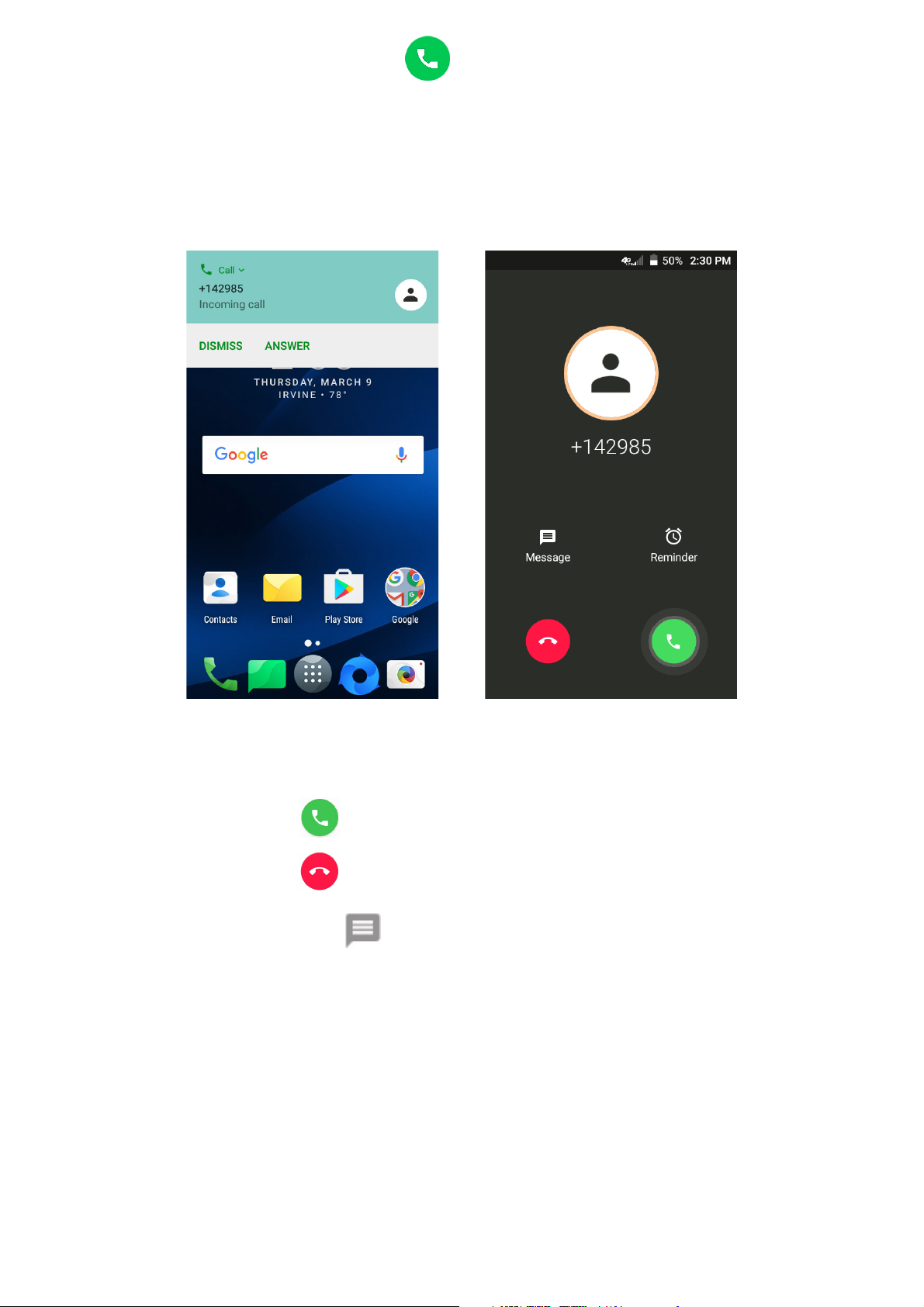
19
de emergencia y toque para realizar una llamada de
emergencia. Esto funciona incluso sin tarjeta SIM y sin
necesidad de introducir el código PIN.
4.1.2 Contestar o rechazar una llamada
Cuando reciba una llamada, puede tocar CONTESTAR para
contestar, o tocar la llamada entrante y a continuación:
deslice el icono hacia arriba para contestar;
deslice el icono hacia arriba para rechazar;
seleccione el icono para rechazar la llamada enviando un
mensaje preestablecido.
Para silenciar el volumen del tono de una llamada entrante,
pulse el botón de Subir/Bajar volumen o coloque el teléfono
boca abajo (cuando la opción de Ajustes/Gesto/Girar para
posponer esté activada).
Page 24
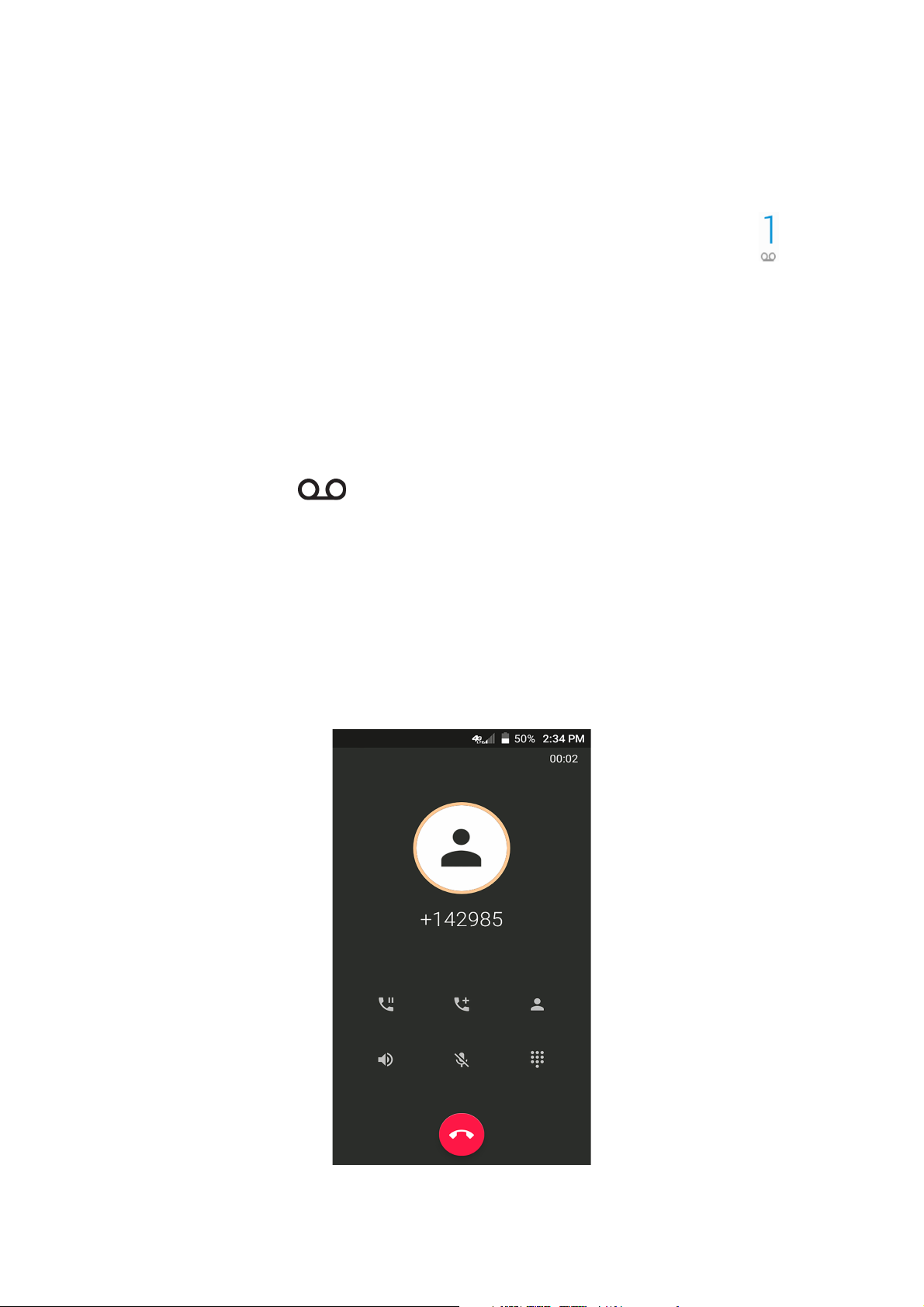
20
4.1.3 Llamar a su buzón de voz
Para que no pierda ninguna llamada, la red dispone de un
servicio de buzón de voz. Este servicio funciona como un
contestador que puede consultar en cualquier momento.
Para acceder al buzón de voz, pulse prolongadamente .
Para establecer el número de su buzón de voz:
Presione prolongadamente 1, entonces toque AÑADIR
NÚMERO/Buzón de voz/Configuración/Número del Buzón
de Voz.
Si recibe un mensaje en el buzón de voz, aparecerá el icono
de buzón de voz en la barra de estado. Abra el panel de
notificaciones y toque Nuevo mensaje de voz.
4.1.4 En el transcurso de una llamada
Para ajustar el volumen durante una llamada, pulse el botón de
Subir o bajar el volumen.
Page 25
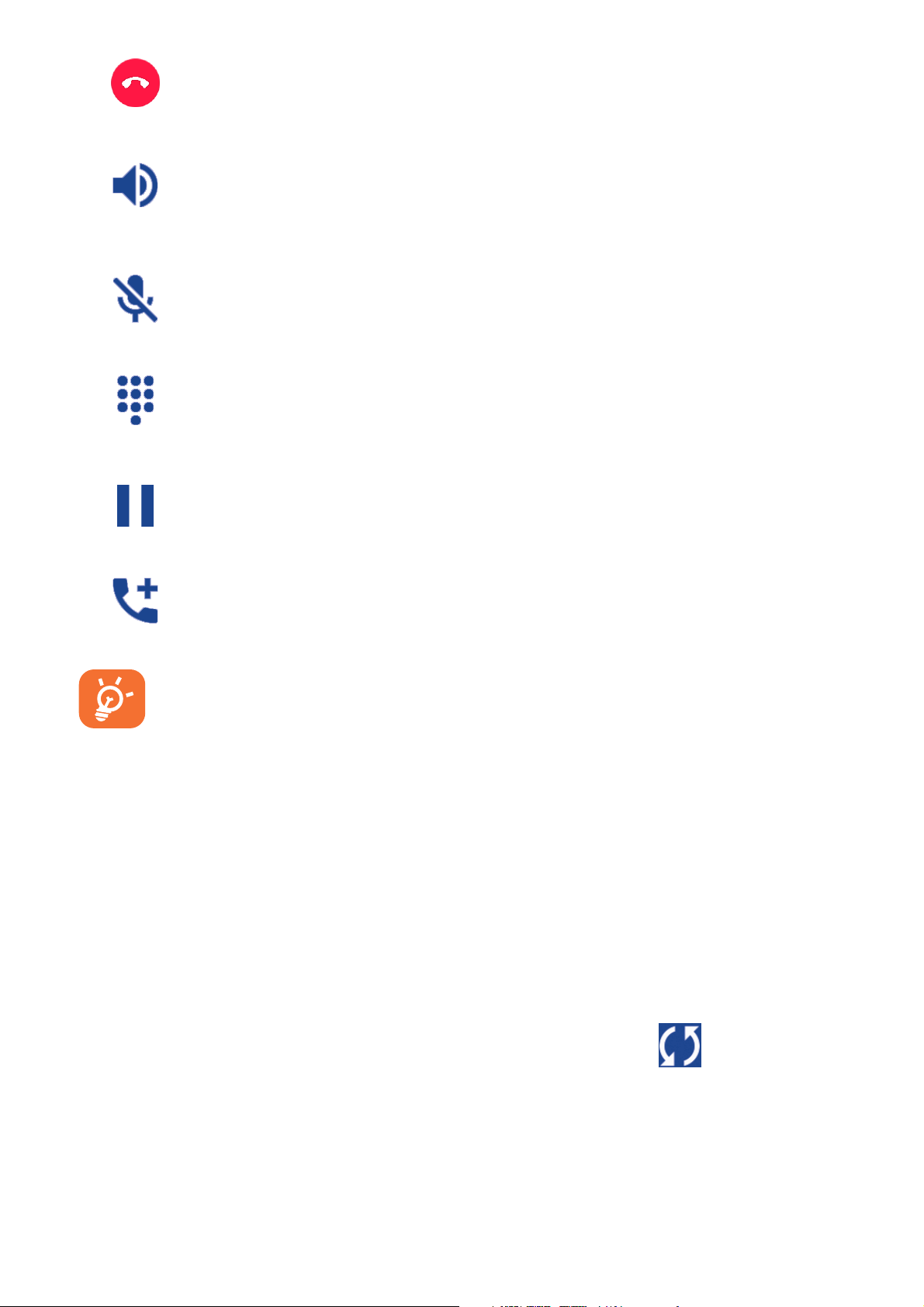
21
Toque aquí para finalizar la llamada en curso.
Toque para activar el altavoz durante la llamada en
curso. Toque de nuevo este icono para desactivar
el altavoz.
Toque aquí para silenciar su altavoz en la llamada
en curso. Toque de nuevo este icono para volver a
activar su altavoz en la llamada.
Toque aquí para que se muestre el teclado de
marcación.
Toque aquí para poner en espera la llamada en
curso. Toque de nuevo este icono para recuperar
la llamada.
Toque aquí para añadir una llamada.
Para evitar operaciones accidentales en la pantalla
táctil durante una llamada, la pantalla se bloqueará
automáticamente cuando se acerque el teléfono a la
oreja y se desbloqueará cuando lo aleje.
4.1.5 Gestionar varias llamadas
Este celular permite gestionar varias llamadas simultáneas.
Alternar llamadas
Cuando acepte dos llamadas, toque el icono para pasar
de una línea a otra. La llamada en curso se pondrá en espera y
podrá pasar a la otra llamada.
Page 26
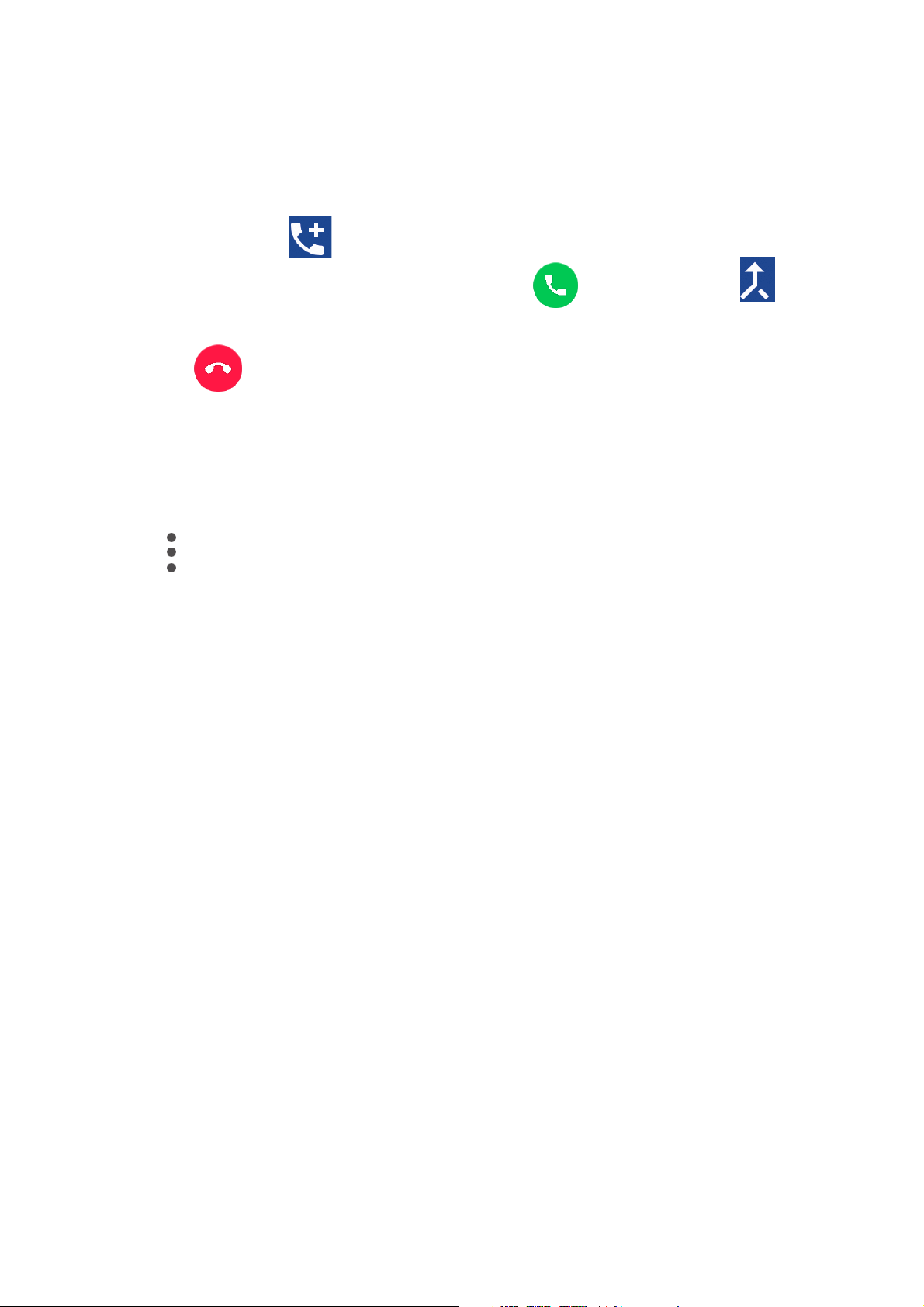
22
Llamadas de conferencia
(1)
Es posible establecer una conferencia telefónica como se
indica a continuación.
Llame al primer participante de la conferencia telefónica.
Toque el icono .
A continuación, toque el icono y el icono para
empezar la conferencia.
To que para finalizar la conferencia y desconectar a
todos los participantes.
4.1.6 Ajustes de llamadas
Toque desde la pantalla de Llamada y, a continuación, toque
Ajustes. Las opciones siguientes estarán disponibles:
Ajustes del teléfono
Sonidos vibración
To n o d e l t e l é f o n o : Toque para seleccionar el tono del
teléfono.
También vibración para llamadas: Marque esta casilla de
verificación para que vibre cuando suene.
Tonos de teclado: Marque esta casilla de verificación para
activar los tonos cuando utilice el teclado de marcado.
Respuestas rápidas
Toque aquí para editar las respuestas rápidas que se utilizarán
al rechazar una llamada con mensajes.
(1)
Según su operador de red.
Page 27
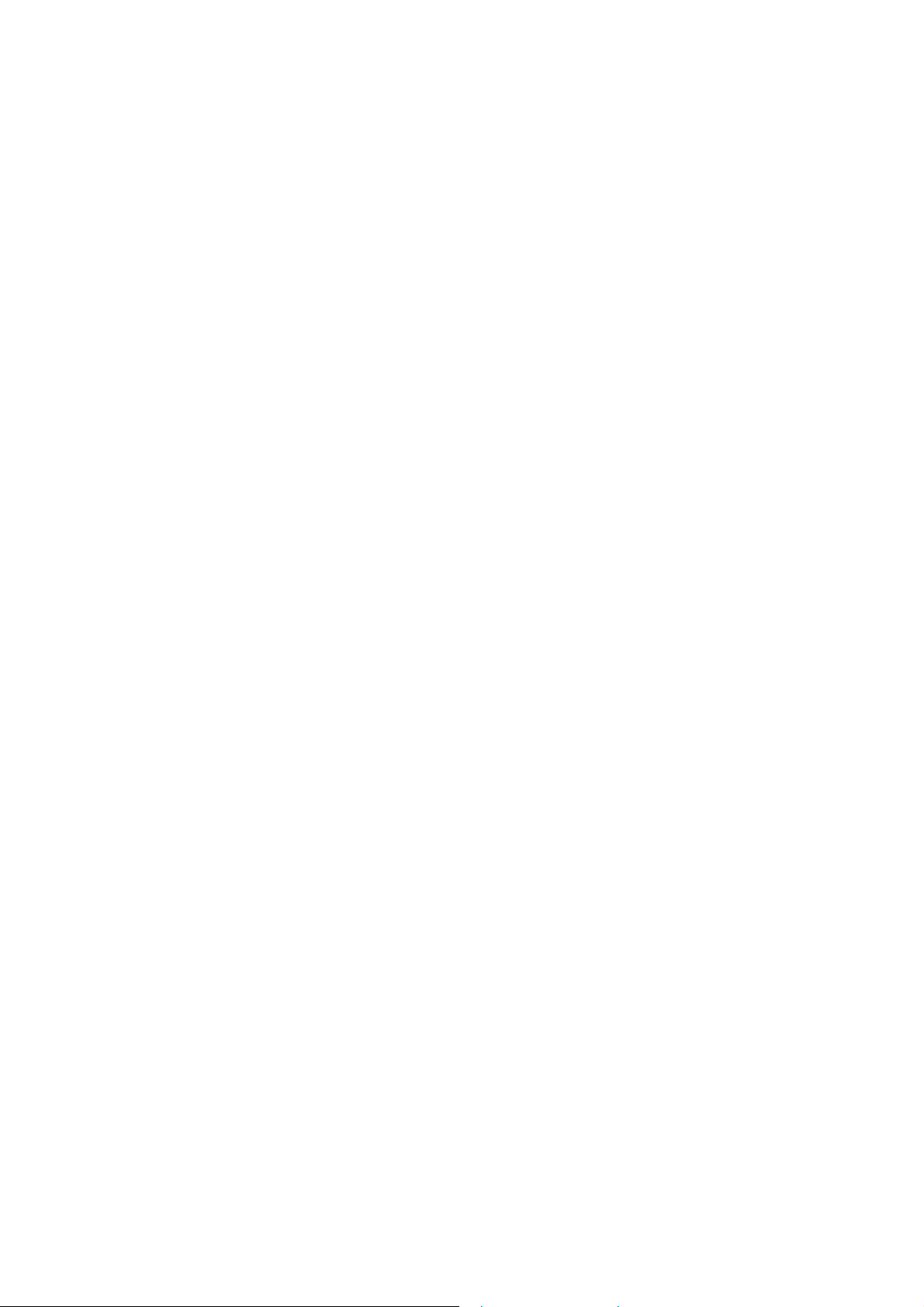
23
Ajustes de llamadas
Cuentas de llamadas
Cuentas SIP: Toque aquí para añadir y gestionar cuentas SIP
(protocolo de inicio de sesión).
Utilizar llamada SIP: Toque aquí para configurar cuándo se
utilizará la llamada SIP, para todas las llamadas o sólo para
las llamadas SIP.
Recibir llamadas entrantes: Marque esta casilla de
verificación para habilitar la recepción de llamadas
entrantes.
Buzón de Voz
Servicio: Toque aquí para seleccionar el operador.
Configurar: Toque aquí para establecer el número del
buzón de voz para escuchar y gestionar el correo de voz.
Sonido: To q u e a q u í p a r a s e l e c c io na r e l s o n i do d e
notificación
Vibrar: Marque esta casilla de verificación para que vibre
cuando tenga un nuevo mensaje de voz.
Números de marcación fija
Un número de marcación fija (FDN) es un modo de servicio
de SIM que limita la realización de llamadas salientes a un
conjunto de números de teléfono. Estos números se añaden
a la lista de FDN. La aplicación más habitual y práctica de FDN
es para que los padres puedan limitar los números de teléfono
a los que pueden llamar sus hijos. Por motivos de seguridad,
para poder activar FDN, deberá introducir el PIN2 de SIM,
que normalmente se solicita al proveedor de servicios o al
fabricante de la SIM.
Page 28
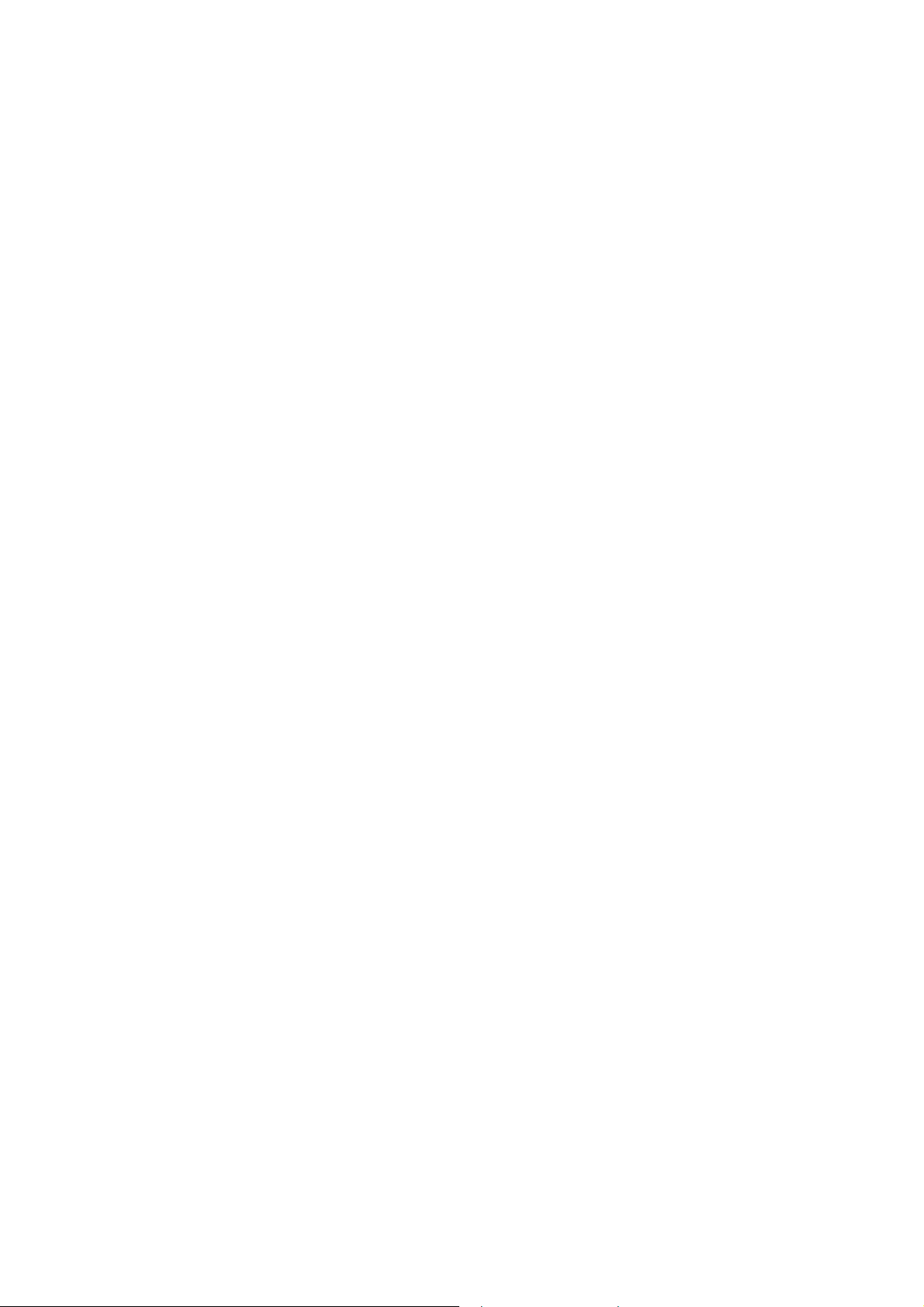
24
Ajustes de llamadas 2G
Desvío de llamada: Toque aquí para configurar el modo de
desviar llamadas cuando no haya respuesta.
Configuración adicional: Toque para utilizar los ajustes
predeterminados del operador con el fin de mostrar su
número en las llamadas salientes.
Restricción de llamadas: Esta función restringe ciertos tipos
de llamadas salientes (como las llamadas internacionales)
y/o entrantes (como las llamadas no deseadas).
Llamada en espera: Marque esta casilla de verificación para
que se le notifiquen las nuevas llamadas entrantes durante
una llamada.
Accesibilidad
Modo TTY: El modo TTY permite a personas sordas,
con problemas de audición o habla usar el teléfono
para comunicarse. Luego de conectar el teléfono y los
dispositivos TTY que incluyen un teclado y un sistema para
visualizar texto, las llamadas se vinculan a un servicio de
transmisión que convierte la voz entrante en texto y el texto
saliente en voz.
Audífonos: Marque esta casilla de verificación para habilitar
la compatibilidad con audífonos.
Ajustes de contactos
Administrar cuentas
Permite administrar los ajustes de sincronización de distintas
cuentas.
Page 29
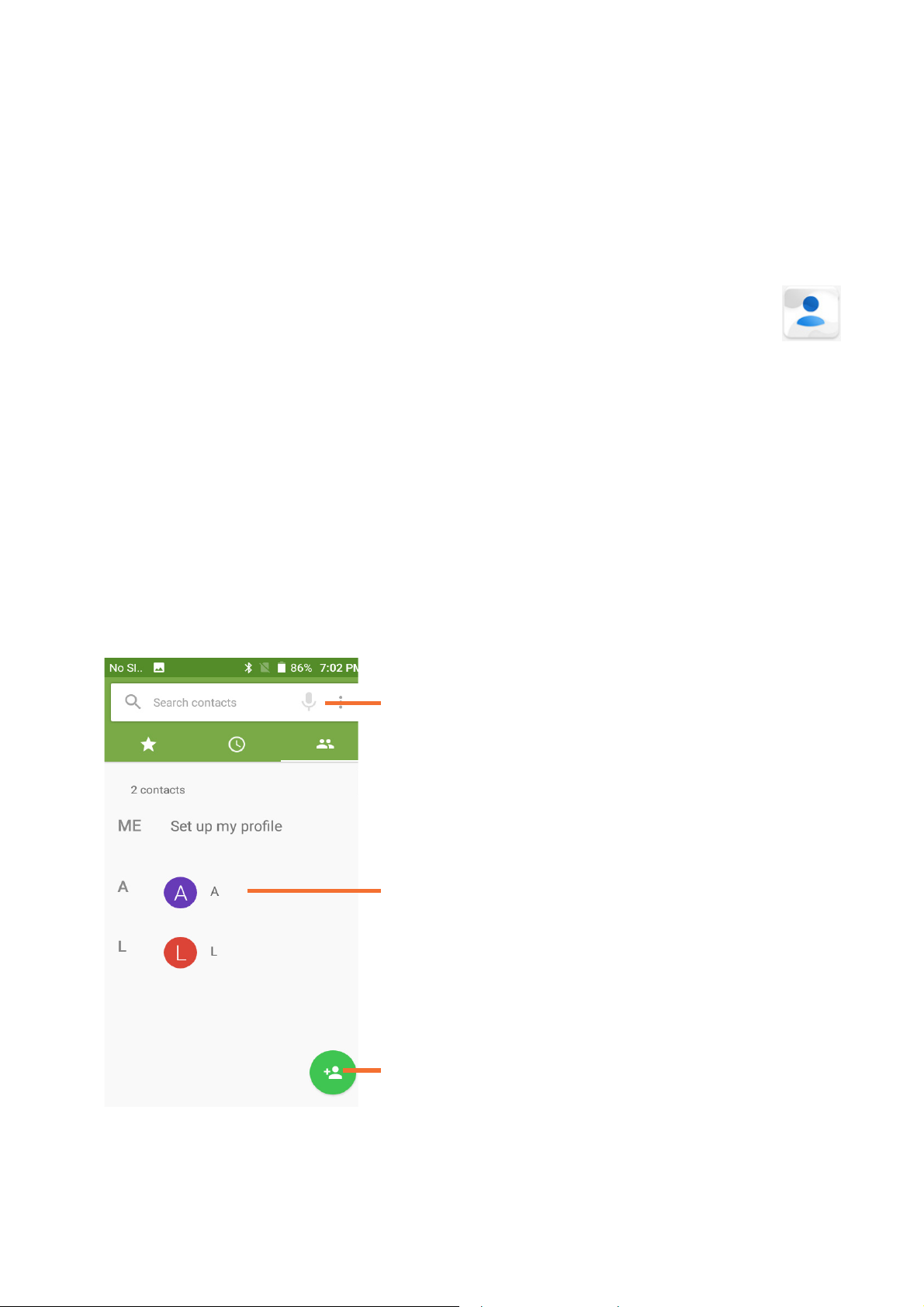
25
Opciones de visualización
Ordenar por: Para establecer que los contactos se muestren
ordenados por Nombre o por Apellidos.
Formato del nombre: Para establecer que el formato del
nombre sea con el Nombre primero o con los Apellidos
primero.
4.2 Contactos..........................................
La aplicación Contactos permite acceder de forma rápida y
fácil a las personas con las que desee ponerse en contacto.
Puede visualizar y crear contactos en el dispositivo y
sincronizarlos con sus contactos de Gmail u otras aplicaciones
de la Web o de su dispositivo.
4.2.1 Consultar los contactos
Toque aquí para abrir el panel de
contacto rápido.
Toque aquí para buscar en Contactos.
Toque aquí para añadir un nuevo
contacto.
Page 30
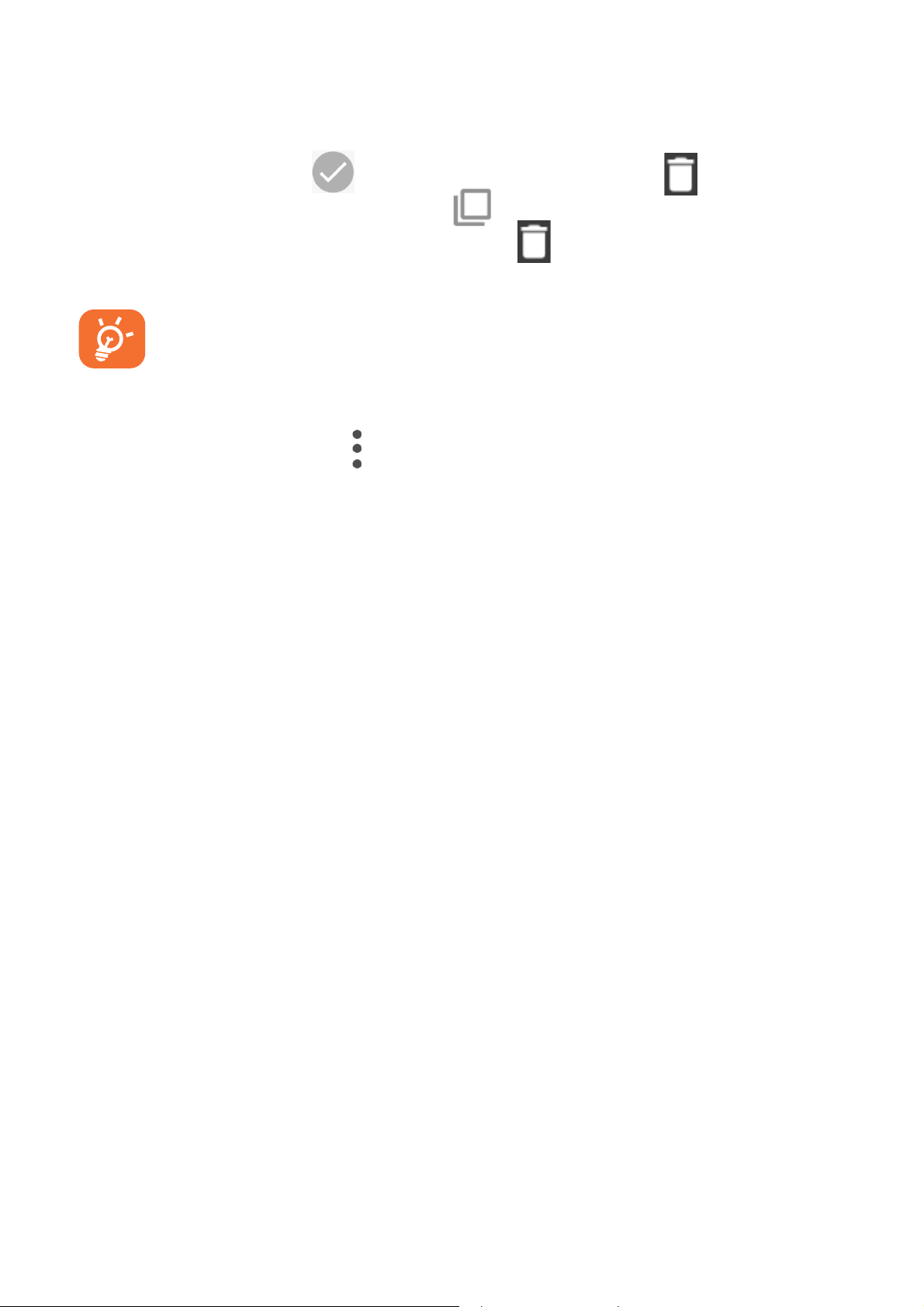
26
Borrar un contacto
Para eliminar un contacto, toque y mantenga pulsado el
icono de la izquierda del contacto que desea eliminar; el
icono cambiará a ; a continuación, toque y confirme
que desea eliminarlo. Toque para seleccionar todos los
contactos; a continuación, toque y confirme que desea
eliminar todos los contactos.
El contacto borrado también se eliminará de otras
aplicaciones del teléfono o Internet la próxima vez
que sincronice el teléfono.
Toque el icono Menú para mostrar el menú de opciones de
lista de contactos.
Están activadas las acciones siguientes:
Historial de
llamadas
Toque para ver el historial de llamadas.
Grupo Toque para añadir y gestionar un grupo
de contactos.
Contactos que
mostrar
Elija los contactos a mostrar.
Importar/
Exportar
Permite importar o exportar contactos
entre el teléfono, la tarjeta SIM, la tarjeta
microSD y el almacenamiento interno.
Bloquear
número
Toque aquí para gestionar los números
bloqueados; no recibirá llamadas ni
mensajes de texto de los números
bloqueados.
Fusionar
contactos
Toque aquí para combinar los contactos
duplicados.
Ajustes Toque para acceder a los ajustes de
contactos.
Page 31

27
4.2.2 Añadir un contacto
Toque el icono en la lista de contactos para crear un
contacto nuevo.
Deberá ingresar el nombre del contacto junto con otra
información. Para pasar de un campo a otro, puede desplazarse
hacia arriba o hacia abajo por la pantalla fácilmente.
Toque aquí para seleccionar
una imagen para el contacto.
Toque para desplegar las otras
etiquetas predefinidas para esta
categoría.
Toque aquí para guardar.
Cuando haya terminado, toque para guardar.
Para salir sin guardar, puede tocar y seleccionar Descartar
cambios.
Agregar a/eliminar de Favoritos
Para añadir un contacto a Favoritos, puede tocar un contacto
para ver los detalles y luego tocar (la estrella se volverá
).
Para eliminar un contacto de los favoritos, toque en la
pantalla de detalles de contactos.
Page 32

28
4.2.3 Editar contactos
Para editar la información de un contacto, toque un contacto,
toque en la parte superior de la pantalla. Cuando haya
terminado, toque para guardar las ediciones.
4.2.4 Comunicación con los contactos
Desde la lista de contactos, puede comunicarse con sus
contactos realizando una llamada o intercambiando
mensajes.
Para iniciar una llamada con un contacto, toque el contacto
para entrar en la pantalla de detalles y, a continuación, toque
el número.
Para enviar un mensaje a un contacto, toque el contacto para
acceder a la pantalla de detalles y, a continuación, toque el
icono que hay a la derecha del número.
4.2.5 Importación, exportación y uso compartido
de contactos
Este dispositivo permite importar o exportar contactos entre
el almacenamiento del teléfono, la tarjeta SIM y la tarjeta SD.
En la pantalla Contactos, toque el icono Menú para abrir el
menú de opciones, toque Importar/Exportar; a continuación,
seleccione la ubicación de la que desea copiar los contactos
y toque SIGUIENTE y luego seleccione la ubicación en la que
desea copiar los contactos y toque SIGUIENTE.
Para importa/exportar un solo contacto de/en la tarjeta SIM,
seleccione el contacto que desea importar/exportar y toque
el icono para confirmar.
Puede compartir uno o varios contactos con otras personas
Page 33

29
enviando la información del contacto a través de Bluetooth,
Gmail, etc.
Toque el contacto que desee compartir, toque el icono Menú
de la pantalla de detalles de contacto y seleccione Compartir
contacto; por último, toque y seleccione la aplicación con
la que realizará esta acción.
4.2.6 Cuentas
Es posible sincronizar contactos, datos y otra información
desde distintas cuentas en función de las aplicaciones
instaladas en el dispositivo.
y, a continuación, Ajustes/
Para añadir una cuenta, toque
Cuentas/6\gZ\Vg cuenta.
Debe seleccionar el tipo de cuenta que va a añadir, como
Google, la cuenta del trabajo, etc.
Para añadir una cuenta, deberá ingresar información
detallada, como el nombre de usuario, la contraseña, etc.
Puede eliminar una cuenta para borrarla del teléfono, así
como toda la información asociada. Toque la cuenta que
desea eliminar, toque
, seleccione Eliminar cuenta y, a
continuación, confirme.
4.2.7 Activar y desactivar la sincronización
automática
En la pantalla Cuentas, toque y marque la casilla de
verificación Sincronización automática. Si se activa, todos
los cambios aplicados a la información del teléfono o en línea
se sincronizarán automáticamente entre sí.
Page 34

30
5 Mensajes .................................
Con
este celular podrá crear, modificar y recibir SMS y MMS.
Para enviar un mensaje, toque en la pantalla de Inicio y,
a continuación, seleccione Mensajes.
5.2.1 Redacción de un mensaje
En la pantalla de la lista de mensajes, toque el icono de
mensajes nuevos para escribir mensajes de texto/
multimedia.
Toque aquí para crear un nuevo
mensaje.
Toque para ver la cadena del
mensaje completo.
Pulse prolongadamente para
borrarlo.
Para los contactos guardados, toque la foto para abrir
el panel Contacto rápido y comunicarse con él. En el
caso de los contactos no guardados, toque la foto
para añadir el número a sus Contactos.
Page 35

31
5.2.2 Envío de un mensaje de texto
Ingrese el número de teléfono del destinatario en la barra Para
o toque para añadir destinatarios de los contactos. Toque
la barra Escribir mensaje para ingresar el texto del mensaje.
Toque el icono para insertar emoticonos. Cuando haya
terminado, toque para enviar el mensaje de texto.
Un mensaje SMS de más de 160 caracteres se cobrará como
varios mensajes SMS. Aparecerá un contador a la derecha
del cuadro de texto para recordarle cuántos caracteres se
permite introducir en un mensaje.
Los caracteres especiales (acentos) también
aumentarán el tamaño del mensaje SMS, lo que podría
resultar en el envío de varios mensajes SMS al
destinatario.
5.2.3 Envío de un mensaje multimedia
Los mensajes MMS son mensajes que permiten el envío de
videos, imágenes, fotos, animaciones, diapositivas y sonidos
a otros móviles compatibles y a direcciones de correo
electrónico.
Un SMS se convertirá automáticamente a MMS cuando
se adjunten archivos multimedia (imagen, video, audio,
diapositivas, etc.), o se añadan direcciones de correo
electrónico.
Para enviar un mensaje multimedia, ingrese el número del
destinatario en la barra Para y toque la barra Escribir mensaje
para ingresar el texto del mensaje. Toque el icono para
adjuntar una imagen, un video, audio, etc.
Al finalizar, toque para enviar el mensaje multimedia.
Page 36

32
5.2.4 Gestionar mensajes
Cuando reciba un mensaje, aparecerá el icono en la barra
de estado como una notificación. Arrastre hacia abajo la barra
de estado para abrir el panel de notificaciones y toque el
nuevo mensaje para abrirlo y leerlo. También puede acceder a
la aplicación Mensajes y tocar el mensaje para abrirlo.
Los mensajes aparecerán en el orden de la conversación.
Toque un mensaje para acceder a la pantalla de redacción de
mensajes:
Esta opción se muestra cuando el mensaje es
un SMS. Respalde el contenido del mensaje
actual. Puede pegarlo en la barra del nuevo
mensaje que va a redactar.
Toque aquí para reenviar el mensaje a otro
destinatario.
Toque para ver los detalles del mensaje.
Borra el mensaje actual.
Guardar el
mensaje en
la tarjeta
SIM
Toque aquí para guardar el mensaje del
teléfono en la tarjeta SIM.
Bloquear
mensaje
Toque aquí para bloquear o desbloquear el
mensaje de modo que se pueda borrar o no
si se alcanza el número máximo de mensajes
almacenados.
Marcar
como no
deseado
Seleccionar para reportar el mensaje como
correo no deseado a AT&T para una mayor
investigacion.
Page 37

33
5.2.5 Configurar los ajustes de mensajes
Puede configurar una serie de ajustes de mensajes. En la
pantalla de la aplicación Mensajes, toque y Ajustes.
GENERALES
SMS habilitados Toque aquí para cambiar la aplicación de
SMS predeterminada.
Editar texto
rápido
Toque aquí para añadir o editar plantillas
de mensaje.
Almacenamiento
Borrar
mensajes
antiguos
Seleccione esta opción para borrar
mensajes antiguos cuando se alcance el
máximo de mensajes almacenados.
Límite de
mensajes de
texto
Toque aquí para establecer el número
máximo de mensajes de texto que se
guardarán por conversación.
Límite de
mensajes
multimedia
Toque aquí para establecer el número
máximo de mensajes multimedia que se
guardarán por conversación.
Notificaciones
Notificaciones Seleccione esta opción para ver
notificaciones de los mensajes en la
barra de estado.
Seleccionar
tono
Toque aquí para seleccionar un tono para
la notificación de mensajes nuevos.
Vibración Seleccione para que el celular vibre a
modo de notificación al recibir un nuevo
mensaje.
Page 38

34
Sonar durante
una llamada en
curso
Marque esta casilla de verificación para
que el teléfono suene cuando se reciba
un mensaje nuevo durante una llamada.
Ajustes de mensajes WAP
Habilitar
mensajes
WAP
Marque esta casilla de verificación para
habilitar la recepción de mensajes push
desde la red.
Ajustes de mensajes de difusión
Mensajes de
difusión
Marque la casilla de verificación para
habilitar la recepción de mensajes de
difusión general.
Seleccionar
sonido CB
Toque para seleccionar el timbre de los
mensajes de difusión al recibir mensajes
de difusión.
Habilitar
indicador LED
DB
Marque esta casilla de verificación para
habilitar el indicador LED CB.
Activar
iluminac.
pantalla
Marque esta casilla de verificación para
iluminar la pantalla cuando reciba un
nuevo mensaje de difusión.
Vibración Seleccione para que el celular vibre a
modo de notificación al recibir un nuevo
mensaje.
Ajustes
mensajes de
difusión
Toque para seleccionar canales y
configurar idiomas.
Alertas de
emergencia
Toque para acceder a los ajustes de alerta,
incluida la visualización de amenazas y
tonos de alerta.
Page 39

35
AVANZADOS
Ajustes de mensajes de texto (SMS)
Toque para gestionar los mensajes
almacenados en la tarjeta SIM.
Aquí puede encontrar el número del
centro de servicios.
Seleccione un periodo de validez, durante
el cual el proveedor de red seguirá
reenviando el mensaje si no se entrega
inmediatamente.
Toque aquí para establecer el código de
caracteres SMS.
Toque aquí para habilitar Añadir Firma al
enviar un mensaje.
Gestionar
mensajes de
SIM
Centro
de
servicios SMS
Periodo
validez
Código de
carácter
Firma SMS
Editar firma
SMS
Toque aquí para editar la firma de SMS.
Ajustes de mensajes multimedia (MMS)
Mensajes de
grupo
Toque para habilitar el uso de MMS y
enviar un único mensaje cuando haya
varios destinatarios.
Recuperación
automática
Marque esta casilla de verificación para
recuperar mensajes automáticamente.
Modo de creación Toque para seleccionar el modo de
creación de MMS.
Tamaño máximo
del mensaje
Seleccione para introducir el tamaño
máximo del mensaje.
Page 40

36
6 Calendario, gZad_ y
calculadora .................................
6.1 Calendario .....................................
Use el Calendario para realizar un seguimiento de las
reuniones y citas importantes, entre otros.
Vista multimodo
Para cambiar su vista de calendario, toque el icono
que se
encuentra al lado del título del mes para abrir la vista del mes,
o toque y seleccione Horario, Día, 3 días, Semana o Mes
para abrir diferentes vistas. Toque el icono
(1)
para volver a
la vista Hoy.
Vista del Día
Vista del Horario
Vista de la Semana
Vista del Mes
Vista de 3 días
(1)
El número indica la fecha.
Page 41

37
Para crear nuevos eventos
Puede añadir nuevos eventos desde cualquier vista del
Calendario, excepto en Año.
Toque el icono
y luego seleccione Evento para acceder
a la pantalla de edición de evento nuevo.
Complete toda la información necesaria para este evento
nuevo. Si se trata de un evento que dura todo un día,
seleccione TODO EL DÍA.
Invite a personas al evento. Ingrese las direcciones de
correo electrónico de los invitados separadas con comas.
Entonces todos los invitados recibirán una invitación de
Calendario y Correo electrónico.
Cuando haya terminado, toque GUARDAR en la parte
superior de la pantalla.
Para borrar o editar un evento
Toque un evento para abrir la pantalla con sus detalles y, a
continuación, toque
y ELIMINAR para eliminarlo.
Recordatorio de un evento
Si se establece un recordatorio para un evento, el icono de
evento futuro
aparecerá en la barra de estado como
notificación cuando llegue la hora del recordatorio.
Toque y arrastre hacia abajo la barra de estado para abrir el
Panel de notificaciones y, a continuación, toque el nombre del
evento para ver la lista de notificaciones del Calendario.
Toque REPETIR para desactivar todos los recordatorios de
Page 42

38
eventos durante 10 minutos.
To q u e l a t e cl a Atrás para mantener pendientes los
recordatorios en la barra de estado y en el panel de
notificaciones.
6.2 Reloj .................................................
El teléfono móvil tiene un reloj incorporado. Para abrirlo,
toque la pestaña Aplicación
en la pantalla de Inicio y, a
continuación, toque Reloj.
6.2.1 Alarma
Para definir una alarma
En la pantalla del reloj, toque
para acceder a la pantalla
Alarmas y luego toque
para añadir una alarma nueva. Se
mostrará la lista de opciones como se ve a continuación;
Hora
Toque los números para definir la hora de su
alarma.
Repetir
Marque la casilla de verificación de Repetir y,
a continuación, seleccione los días que desea
que suene su alarma.
Tono Seleccione un tono de alarma.
Vibrar
Marque la casilla de verificación para activar/
desactivar el vibrar.
Etiqueta
Toque aquí para establecer un nombre para
la alarma.
Borrar
Toque
para eliminar la alarma.
Page 43

39
Para configurar los ajustes de la alarma
Toque en la pantalla Alarmas. Aparecerán las siguientes
opciones en Ajustes:
Reloj
Estilo Toque aquí para definir un estilo
Analógico o Digital.
Hora local
automática
Añadirá automáticamente la hora local
cuando viaje a otro huso horario. Para
desactivarlo, desmarque la casilla.
Franja horaria
de su país
Toque aquí para establecer la Zona
horaria de casa.
Cambiar fecha
y hora
Toque aquí para configurar la fecha y
la hora.
Alarmas
Silenciar
alarma(s)
después de
Seleccione unas horas de silencio.
Posponer
durante
Toque aquí para elegir la repetición de
las alarmas.
Volumen de la
alarma
Toque aquí para establecer el volumen
de la alarma.
Aumentar
volumen
gradualmente
Toque aquí para establecer una hora
y, a continuación, el volumen del tono
de la alarma aumentará gradualmente
después del número de segundos que
haya establecido.
Page 44

40
Botones de
volumen
Programe los comportamientos de
los botones de subir volumen/bajar
volumen cuando suena la alarma:
Repetir, Descartar o No hacer nada.
Tono de alarma
predeterminado
Toque aquí para elegir el tono de
llamada o música para el tono de alarma
predeterminado.
Acción Agitar Permite elegir el efecto de agitar el
teléfono: posponer o descartar la alarma
o no hacer nada.
Empezar la
semana en
Seleccione si quiere iniciar la semana en
sábado, domingo o lunes.
Cuenta atrás
Tono del
cronómetro
Toque aquí para seleccionar el tono del
cronómetro.
Aumentar
volumen
gradualmente
Toque aquí para establecer una hora y,
a continuación, el volumen del tono del
cronómetro aumentará gradualmente
después del número de segundos que
haya establecido.
6.2.2 Reloj mundial
Para ver el reloj mundial, toque en la pantalla Reloj.
Toque para añadir un huso horario de la lista.
6.2.3 Cuenta atrás
En la pantalla Reloj, toque para acceder a la pantalla
Cuenta atrás.
Toque los dígitos para establecer el tiempo de la cuenta
Page 45

41
atrás. Ingrese la hora en una secuencia de números de horas,
minutos y segundos.
Toque para iniciar la cuenta atrás.
Borrar
Pausar/reproducir
Añadir una cuenta atrás
6.2.4 Cuenta atrás
En la pantalla Hora, toque para acceder a la pantalla
Cronómetro.
Toque para iniciar el cronómetro.
Para guardar un tiempo de vuelta: Toque .
Pausar: Toque .
Compartir el cronómetro por Bluetooth, Gmail, etc.: Toque
.
Para eliminar los tiempos guardados: Toque .
Page 46

42
6.3 Calculadora ..................................
Para solucionar problemas matemáticos con la Calculadora,
toque la pestaña Aplicación
en la pantalla de Inicio y, a
continuación, toque Calculadora.
Hay dos paneles disponibles: Cálculo básico y Cálculo
científico.
Para alternar entre los paneles, seleccione una de las dos
formas siguientes:
Deslice la pantalla de cálculo básico a la izquierda para abrir
el cálculo científico.
O cambie el dispositivo a modo horizontal desde el panel
de funciones básicas para abrir el cálculo científico. Esta
opción sólo está disponible si la opción Ajustes > Pantalla
> Cuando se gire el dispositivo > Girar el contenido de la
pantalla está activada.
Ingrese un número, seleccione la operación aritmética que
desee realizar, ingrese el segundo número y pulse “=” para
mostrar el resultado. Toque DEL para borrar los dígitos de uno
en uno o toque y mantenga DEL para borrarlos todos a la vez.
Page 47

43
7 Cómo conectarse ......................
Para conectarse a Internet con este dispositivo, puede utilizar
las redes 3G/4G o Wi-Fi según le resulte más cómodo.
7.1 Conexión a Internet ..............................
7.1.1 3G/4G
Para activar o desactivar el roaming de datos
Durante el roaming, puede decidir conectarse a un servicio de
datos o desconectarse del mismo.
Toque
en la pantalla de Inicio y luego toque Ajustes.
Toque Redes móviles.
Seleccione Datos en roaming internacional y, a
continuación, Datos móviles.
Aunque desactive el roaming, podrá seguir intercambiando
datos con una conexión Wi-Fi (consulte la sección “6.1.2
Wi-Fi”).
7.1.2 Wi-Fi
Mediante Wi-Fi, puede conectarse a Internet cuando su
dispositivo se encuentre dentro del alcance de una red
inalámbrica. Es posible utilizar Wi-Fi en el dispositivo aunque
no tenga una tarjeta SIM insertada.
Para activar la función Wi-Fi y conectarse a una red
inalámbrica
Toque
en la pantalla de Inicio y luego toque Ajustes.
Toque Wi-Fi.
Page 48

44
El Wi-Fi está activado de forma predeterminada; la
información detallada de las redes Wi-Fi detectadas se
mostrará en la sección de redes Wi-Fi. Toque el interruptor
para desactivar el Wi-Fi.
To q u e un a r ed W i - F i pa ra c o n e c t ar se . Si la r e d q u e
ha seleccionado es segura, se le exigirá ingresar una
contraseña u otras credenciales (puede contactar con
su operador de red para obtener información detallada).
Cuando termine, toque CONECTAR.
Activar una notificación cuando se detecte una red nueva
Cuando la función Wi-Fi y la notificación de redes estén
activadas, cada vez que el dispositivo detecte la cobertura de
una red inalámbrica disponible se mostrará el icono de Wi-Fi
en la barra de estado. A continuación se exponen los pasos
necesarios para activar la función de notificación con el Wi-Fi
activado:
Toque
en la pantalla de Inicio y luego toque Ajustes.
Toque Wi-Fi. A continuación, toque el icono Ajustes
.
Active o desactive la Notificación de red para activar o
desactivar esta función.
Para añadir una red Wi-Fi
Cuando la función Wi-Fi esté activada, podrá añadir redes
Wi-Fi según sus preferencias.
Toque
en la pantalla de Inicio y luego toque Ajustes.
Toque Wi-Fi y, a continuación,
Añadir red en la parte
inferior de la pantalla Wi-Fi.
Ingrese el SSID de la red y la información de red necesaria.
Toque GUARDAR.
Page 49

45
Una vez conectado correctamente, el dispositivo se
conectará automáticamente la próxima vez que se encuentre
en la cobertura de esta red.
Olvidar una red Wi-Fi
A continuación se exponen los pasos necesarios para evitar
la conexión automática a las redes que ya no desee utilizar.
Active la función Wi-Fi, si no está activa.
En la pantalla Wi-Fi, toque y mantenga presionado el nombre
de la red guardada.
Toque BORRAR en el cuadro diálogo que se abre.
7.2 Conexión a dispositivos Bluetooth
(1)
Bluetooth es una tecnología de comunicación inalámbrica de
corto alcance que le permite intercambiar datos o conectarse
con otros dispositivos Bluetooth para varios usos.
Para intercambiar datos, toque en la barra de Ajustes
rápidos para acceder a Ajustes y, a continuación, toque
Bluetooth. Su dispositivo y los demás dispositivos disponibles
se mostrarán en la pantalla cuando active el Bluetooth.
Cómo activar el Bluetooth
Toque
para activar/desactivar esta función.
Para que resulte más fácil reconocer el teléfono, puede
cambiarle el nombre que ven los demás.
1. Vaya a Ajustes / Bluetooth.
(1)
Se le recomienda que utilice auriculares Bluetooth alcatel, ya que
han sido probados y puede garantizarse su compatibilidad con
el teléfono. Puede ir a www.alcatel-mobile.com para obtener más
información sobre los auriculares Bluetooth alcatel.
Page 50

46
2. Toqu e y seleccione Renombrar este dispositivo. El
Bluetooth debe estar activado para poder seleccionar esta
opción.
3. Ingrese un nombre y toque RENOMBRAR para confirmar.
Para sincronizar o conectar el teléfono con un dispositivo
Bluetooth
Para poder intercambiar datos con otro dispositivo, debe
activar Bluetooth y sincronizar el teléfono con el dispositivo
Bluetooth con el que desee realizar el intercambio.
1. Vaya a Ajustes / Bluetooth.
2. Toque y seleccione Actualizar.
3. Toque el dispositivo con Bluetooth que desea de la lista.
4. Aparecerá un cuadro de diálogo. Toque VINCULAR para
confirmar.
5. Si se realiza correctamente la sincronización, el teléfono se
conectará al dispositivo.
Para desconectar o desincronizar el teléfono de un
dispositivo Bluetooth
1. Toque después de presionar el nombre del dispositivo
cuya sincronización desea cancelar.
2. Toque OLVIDAR para confirmar.
7.3 Conexión a una computadora ............
Con un cable USB, puede transferir archivos multimedia y
otros archivos entre la tarjeta microSD/almacenamiento
interno y la computadora.
Page 51

47
Para conectar o desconectar el dispositivo de la
computadora:
Utilice el cable USB que se entrega con el dispositivo para
conectarlo a un puerto USB de su computadora. Aparecerá
una notificación para indicar que el cable USB está
conectado.
Para desconectar (de almacenamiento masivo):
Desmonte la tarjeta microSD de su computadora.
Para buscar datos transferidos o descargados en el
almacenamiento interno, toque Gestión de archivos. Todos
los datos que ha descargado están guardados en Gestión de
archivos y desde aquí podrá ver archivos multimedia (videos,
fotos, música, etc.), cambiar el nombre de los archivos,
instalar aplicaciones en el teléfono, etc.
Para formatear una tarjeta microSD
Toque
en la pantalla de Inicio y luego toque Ajustes.
Toque Almacenamiento.
To q ue Eliminar tarjeta SD. Una ventana emergente le
avisará de que al formatear la tarjeta microSD se eliminará
su contenido; toque Borrar tarjeta SD.
7.4 Compartir la conexión de datos
móviles del dispositivo .........................
Puede compartir la conexión de datos móviles de su
dispositivo con otros dispositivos a través de AT&T AllAccess
convirtiendo su dispositivo en un punto de acceso Wi-Fi
portátil.
Compartir la conexión de datos de su dispositivo como punto
de acceso
Page 52

48
Toque
en la pantalla de Inicio.
To qu e y, a continuación, seleccione Más / Módem y
Punto de acceso Wi-Fi.
Toque el interruptor de activado/desactivado para activar/
desactivar el punto de acceso móvil del dispositivo.
Siga las indicaciones de su dispositivo para compartir la
conexión a Internet del dispositivo con otros dispositivos.
7.5 Conexión a redes privadas virtuales.#
L
as redes privadas virtuales (VPN) permiten conectarse a
los recursos de una red local protegida desde el exterior. Las
empresas, escuelas y otras instituciones suelen utilizar VPN
para que sus usuarios puedan acceder a recursos de redes
locales cuando no estén dentro de la red o cuando estén
conectados a una red inalámbrica.
Para añadir una VPN
Toque
en la pantalla de Inicio y luego toque Ajustes.
Toque Más / Ajustes VPN y toque
.
En la pantalla que se abrirá, siga las instrucciones del
administrador de red para configurar cada componente de
las opciones de VPN.
Toque Guardar.
Se añadirá la VPN a la lista de la pantalla Configuración de
red VPN.
Antes de añadir una VPN, debe establecer un patrón de
bloqueo de pantalla, un código PIN o una contraseña
para el dispositivo.
Page 53

49
Para conectarse o desconectarse a una VPN
Para conectarse a una VPN:
Toque
en la pantalla de Inicio y luego toque Ajustes.
Toque Más / Ajustes VPN.
Las VPN añadidas aparecerán en la lista; toque aquella a la
que desee conectarse.
En el cuadro de diálogo que se abrirá, ingrese las
credenciales solicitadas y toque Conectar.
Para desconectar:
Toque una VPN conectada y seleccione Desconectar.
Para editar o suprimir una VPN
Para editar una VPN:
Toque
en la pantalla de Inicio y luego toque Ajustes.
Toque Más / Ajustes VPN.
Se muestra una lista de las VPN que ha añadido; toque
y
luego Editar perfil.
Cuando haya finalizado toque Guardar.
Para borrar:
Toque
y luego Eliminar perfil.
Page 54

50
8 Aplicaciones multimedia ..........
8.1 Cámara ..........................................
Su dispositivo está equipado con una cámara para sacar fotos
y grabar videos.
Antes de usar la cámara, asegúrese de quitar el protector de la
lente para que no afecte a la calidad de la imagen.
Toque para
tomar una foto.
Toque para alternar
entre cámara
frontal y trasera.
Toque para
acceder a
los ajustes.
Toque para activar/
desactivar el flash
o establecer el
modo automático.
Toque para ver
la foto que ha
realizado.
Toque para
ampliar/reducir.
Toque para
establecer los
segundos del
temporizador.
Toque para
activar/
desactivar HDR.
Deslice a la
izquierda para
acceder al modo de
video.
Para tomar una foto
La pantalla hace las veces de visor. En primer lugar, enfoque
el objeto o el paisaje en el visor, toque la pantalla para enfocar
si es necesario y toque el icono para tomar la foto, que se
guardará automáticamente.
Para grabar un video
Deslice la pantalla hacia la izquierda para acceder al modo
video. En primer lugar, enfoque el objeto o el paisaje en el visor
y toque el icono para empezar a grabar. Toque el icono
Page 55

51
de nuevo para detener la grabación. El video se guardará
automáticamente. Mientras graba un video, toque
para
capturar una imagen o para pausar.
8.1.1 Ajustes en modo de enfoque
Antes de sacar una foto o grabar un video, toque para
configurar una serie de ajustes en el modo de enfoque.
Foto
Tamaño Toque aquí para seleccionar el tamaño
de la imagen.
8jVYgXjaV Toque el interruptor para activar/
desactivar la vista de cuadrícula.
Divide la pantalla en partes iguales y
ayuda a realizar mejores fotografías,
simplificando la alineación de
elementos de composición como
el horizonte o los edificios en la
cuadrícula.
Mejora de la luz To q u e e l i n t e r r u p t o r p a r a ac ti v a r /
desactivar la mejora de la sensibilidad
a la luz cuando hay poca luz.
Video
Calidad de video To q u e p a r a s e l ecc iona r l a s a l ida y la
definición del barrido progresivo de
video.
Estabilización de
video
To q u e e l i n t e r r up t or p a r a a c t i v a r/
desactivar la estabilización de video.
General
Page 56

52
Toque aquí para configurar la ubicación
del almacenamiento preestablecido de
las imágenes y los videos que capture.
Toque aquí para activar o desactivar
el etiquetado de GPS al tomar una
fotografía.
Almacenamiento
de medios
Guardar
información de
ubicación
Sonido d
^heVgd
To q u e e l i n t e r r up t or p a r a a c t i v a r/
desactivar el sonido del disparador al
realizar una fotografía.
Botón de zoom
Toque
para visualizar el botón de
zoom en la pantalla de la cámara.
Restablecer
ajustes
Toque aquí para restablecer los ajustes
predeterminados.
8.2 Galería .............................................
La galería sirve de reproductor multimedia para ver fotos y
reproducir videos. También ofrece una serie de operaciones
avanzadas para las fotos y los videos.
Para abrir la Galería, toque la pestaña Aplicación en la pantalla
de Inicio y, a continuación, toque Galería.
Page 57

53
Toque para acceder a más
opciones, como Elementos
seleccionados, Presentación,
etc.
Permite ir a la cámara.
Deslice hacia arriba para ver
las imágenes y los videos.
Deslice hacia arriba
para ver más álbumes.
Toque para configurar la
visualización de álbumes.
Toque para crear un álbum.
Para ver una foto o reproducir un video
Las fotos y los videos se visualizan por momentos y álbumes
en la Galería.
Todas las fotos y los videos se dividen en momentos y
álbumes. Toque un álbum para ver las fotos y los videos
repartidos por la pantalla.
Toque la foto o el video directamente para verla o
reproducirlo.
Page 58

54
Deslice a la izquierda o a la derecha para ver los videos y las
imágenes siguientes o anteriores.
Edición
de fotos
La Galería ofrece una función de selección múltiple
para trabajar con fotos o videos en lotes.
Puede tocar un álbum y, a continuación, deslizar hacia
arriba para ver las fotos.
Toque la foto que desee editar y, a continuación, toque
el icono para eliminar las fotos seleccionadas.
Toque para compartir las seleccionadas.
Toque y seleccione ;^_Vg Xdbd² para
establecer la foto como Foto del contacto o Fondo
de pantalla.
Toque en la vista de imágenes de pantalla completa
y aparecerán más opciones.
Page 59

55
9 Otros ............................................
9.1 Radio ...............................................
Su dispositivo está equipado con una radio
(1)
. Puede utilizar el
teléfono como una radio convencional y guardar las emisoras,
o con información visual paralela sobre el programa de radio
en la pantalla cuando sintoniza emisoras que ofrecen el
servicio Visual Radio.
Para acceder a esta función, toque el icono Aplicaciones en la
pantalla de Inicio y, a continuación, toque Radio.
Para utilizar la radio debe tener conectados los
auriculares, que sirven de antena conectada al
dispositivo.
Toque para
reproducir/detener.
Toque aquí para pasar
a la siguiente emisora
guardada.
Toque aquí para
acceder a la lista de
emisoras guardadas.
Toque aquí para añadir
la frecuencia actual a
Favoritos.
Arrastre para cam-
biar la frecuencia
actual.
Toque aquí para
pasar a la anterior
emisora guardada.
Toque aquí para
reducir 0.1MHz.
Fg_X
prolongadamente
para buscar e ir a la
emisora de menor
frecuencia más
cercana.
Toque aquí para aumentar 0.1MHz.
Pulse prolongadamente
para buscar e ir a la emisora de mayor frecuencia más cercana.
(1)
La calidad de la radio depende de la cobertura de la emisora en el área
en que se encuentre.
Page 60

56
9.2 6rchivos .####################.....................
Para acceder a esta función, toque de la pantalla Inicio y
luego toque .
La opción6
rchivos funciona con la tarjeta SD
externa y
el almacenamiento interno.
La opción 6rchivos muestra todos los datos
almacenados en la tarjeta microSD y en el
almacenamiento interno, incluidas las aplicaciones, los
archivos multimedia, los videos, las imágenes o los
archivos de audio capturados, así como otros datos
transferidos mediante Bluetooth, el cable USB, etc.
Cuando descargue una aplicación de una PC a la tarjeta
microSD, podrá buscarla en 7rchivos y tocarla para instalarla
en el dispositivo.
7rchivos permite realizar las siguientes operaciones
habituales de forma realmente eficaz: crear carpetas y
(sub)carpetas, abrir carpetas y archivos, visualizar, cambiar
el nombre, copiar, eliminar, reproducir, compartir, etc.
9.3 Búsqueda por voz ..........................
Para acceder a esta función, toque de la pantalla Inicio y
luego toque .
La búsqueda por voz se puede utilizar para localizar
información de las aplicaciones, el dispositivo o la red;
también se puede utilizar para iniciar una función mediante
la voz.
Page 61

57
9.4 Grabador de sonido ......................
Para grabar voz, toque en la pantalla de Inicio y luego
toque Grabador de sonido.
El Grabador de sonido permite grabar voz y sonidos durante
segundos u horas.
9.5 Otras aplicaciones
(1)
.............................
Las aplicaciones citadas anteriormente en esta sección están
preinstaladas en el dispositivo. Para leer una introducción
breve de las aplicaciones de terceros preinstaladas, consulte
el folleto que se proporciona con el dispositivo. También
puede descargar miles de aplicaciones de terceros visitando
Google Play Store con el dispositivo.
(1)
La disponibilidad de las aplicaciones depende del país y del operador.
Page 62

58
10 Aplicaciones de Google
(1)
.........
Las aplicaciones de Google están preinstaladas en su
teléfono para mejorar la eficiencia del trabajo y ayudarle a
disfrutar de la vida.
Este manual introduce breve
mente las aplicaciones. Para
obtener instrucciones detalladas y guías de usuario, consulte
los sitios web relacionados en la introducción proporcionada
por las aplicaciones.
Se recomienda que se registre con una cuenta de Google para
disfrutar de todas las funciones.
10.1 Play Store
Sirve como origen oficial de aplicaciones para el sistema
operativo Android, donde los usuarios pueden buscar y
descargar juegos y aplicaciones. Hay aplicaciones gratuitas
y de pago.
En la Play Store, se puede buscar la aplicación deseada,
descargarla y seguir las instrucciones de instalación para
instalarla. También se puede desinstalar una aplicación,
actualizar una aplicación o gestionar las descargas.
10.2 Chrome
Al utilizar el navegador Chrome, podrá disfrutar navegando
por la Web. Mediante su cuenta de Google, puede sincronizar
sus marcadores, historial de navegación y ajustes con el resto
de dispositivos que tengan el navegador instalado.
Para acceder a la Web, vaya a la pantalla de Inicio y toque el
icono de Chrome en la bandeja de Favoritos.
(1)
La disponibilidad depende de las características del teléfono.
Page 63

59
10.2.1 Para ir a una página web
En la pantalla del navegador Chrome, toque el cuadro de URL
situado en la parte superior, ingrese la dirección de la página
web y, a continuación toque
en el teclado Swiftkey o
en el teclado Google para confirmar.
Eliminar todos los contactos
Durante la navegación por la página web, toque para
acceder a los ajustes y a más opciones.
10.3 Gmail
Como servicio de correo electrónico basado en web de
Google, Gmail se configura la primera vez que se configura el
teléfono. El correo de Gmail del celular se puede sincronizar
automáticamente con su cuenta Gmail online. Con esta
aplicación puede recibir y enviar correos electrónicos,
ordenarlos por etiquetas, archivarlos, etc.
10.3.1 Para abrir Gmail
En la pantalla de Inicio, toque el icono Gmail en la bandeja
de favoritos.
Gmail muestra mensajes y conversaciones de una única
cuenta de Gmail al mismo tiempo. Si tiene más de una cuenta,
podrá añadirla tocando el icono
y, a continuación, que
aparece tras el nombre de la cuenta en la pantalla Bandeja de
entrada y, posteriormente, tocando Añadir cuenta. Cuando
haya terminado, puede cambiar a otra cuenta tocando el
Page 64

60
nombre de cuenta que desea ver.
Para crear y enviar mensajes de correo electrónico
1. Toque en la pantalla Bandeja de entrada.
2. Ingrese la dirección de correo electrónico del destinatario
en el campo Para.
3. Si es necesario, toque el icono del menú Añadir CC/CCO
para añadir una copia o una copia oculta del mensaje.
4. Ingrese el asunto y el contenido del mensaje.
5. To que e l i c ono y seleccione Adjuntar archivo para
añadir un archivo.
6. Por último, toque el icono para enviarlo.
7. Si no desea enviar el correo electrónico en ese momento,
puede tocar el icono y, posteriormente, Guardar
borrador o la tecla Volver para guardar una copia. Para ver
el borrador, toque el nombre de cuenta para ver todas las
etiquetas y, a continuación, seleccione Borradores.
Si
no quiere enviar o guardar el mensaje, puede tocar el icono
y luego tocar Descartar.
Para añadir una firma a los mensajes de correo
electrónico, toque el icono y, a continuación, toque
8dc[^\jgVX^c en la pantalla de la bandeja de entrada,
elija una cuenta y, por último, toque Firma.
10.3.2 Para recibir y leer los mensajes de correo
electrónico
Cuando llegue un nuevo mensaje de correo electrónico, se le
notificará con un tono o vibrará y aparecerá un icono en la
barra de estado.
Toque y arrastre hacia abajo la barra de estado para ver el
Page 65

61
panel de notificaciones, toque el nuevo mensaje para verlo.
También puede abrir la etiqueta Bandeja de entrada de Gmail
y tocar el nuevo mensaje para leerlo.
Puede buscar un mensaje de correo electrónico por
remitente, destinatario, asunto, etc.
1 Toque el icono de la pantalla Bandeja de entrada.
2 Ingrese la palabra clave que desee buscar en el cuadro de
búsqueda y toque en el teclado de software.
10.3.3 Para responder a mensajes de correo
electrónico o reenviarlos
Responder
Al visualizar un correo electrónico, toque
para contestar a este mensaje.
Responder
a todos
Toque
y seleccione Responder a todos
para enviar un mensaje a todas las personas
de una conversación.
Reenviar
Toque
y seleccione Reenviar para reenviar
el mensaje recibido a otras personas.
10.4 Maps
Google Maps ofrece imágenes por satélite, planos urbanos,
vistas panorámicas de 360° de las calles, información del
tráfico en tiempo real y planificación de rutas para desplazarse
a pie, en coche o en transporte público. Utilizando esta
aplicación, puede obtener su propia ubicación, buscar un lugar
y obtener sugerencias de rutas para sus desplazamientos.
10.5 YouTube
YouTube es una aplicación de uso compartido de videos
Page 66

62
que permite a los usuarios cargar, ver y compartir videos.
Los contenidos disponibles incluyen
videoclips, clips de TV,
videos musicales y otros contenidos como video blogging,
cortos originales y videos educativos. Su función streaming
permite comenzar a mirar videos casi al mismo tiempo en que
empiezan a descargarse de Internet.
10.6 Drive
Un servicio de almacenamiento y sincronización de archivos
creado por Google que permite a los usuarios almacenar,
compartir y editar archivos en la nube.
Los archivos del Drive están bien mantenidos y se puede
acceder a ellos desde cualquier dispositivo iniciando sesión
en la cuenta de Google. Los archivos o carpetas se pueden
compartir de forma privada con usuarios concretos que
tengan
una cuenta de Google.
10.7 Duo
Google Duo es una aplicación de móvil para chat de
video que permite a los usuarios utilizar números de
teléfono para llamar fácilmente a personas de sus listas de
contactos. La aplicación controla automáticamente la
calidad del video en función de la conectividad de red.
10.8 Play Bh^XV
Un servicio de streaming de música en línea de Google.
FgXWXVTeZTeXVgV[TeZeTfg\fT`XafXgaTT`c_\TX_XVV\a
WX VTaV\baX$ 7WX`y WX bYeXVXe feXT`\aZ `g\VT_ cTeT
W\cb\f\hbVbaXVfTWbT?afXeaXf"_TTc_\VTV\a=bbZ_XF_T
Cg\V cXe`\fX T_`TVXaTe XVgV[Te `\VT \a VbaXj\a$
BT VTaV\baX TWdg\e\WT T feTh WX F_T Cg\V X TTWXa
Tgfb`yf\VT`XafXT_TVgXafTWX_ggTe\b$
Page 67

63
10.9 Play EZaXjaVh
Se puede ver televisión y películas en línea a través de
Google Play Movies & TV. También se pueden descargar
programas de TV y películas para verlos sin conexión. Algunos
contenidos sólo están disponibles para alquiler o compra.
10.10 Fotos
Google Photos almacena y realiza respaldos de seguridad
de sus fotos y videos. También analiza automáticamente
fotos y las clasifica en grupos, para que puede localizar con
rapidez las fotos que necesite.
Page 68

64
11 Ajustes ..................................
Para acceder a esta función, toque en la pantalla de
Inicio, luego toque el icono Ajustes.
11.1 Sugerencias
Aquí se visualizan diversas funciones usadas con
frecuencia. Los elementos predeterminados son Bloqueo
de pantalla! JhVg aV kdo! n 9ZiZXX^cYZigVchedgiZ.
11.2 Conexiones inalámbricas y redes ......
11.2.1 Wi-Fi
La
s conexiones Wi-Fi permiten navegar por Internet sin
utilizar la tarjeta SIM cuando se encuentre en la cobertura de
una red inalámbrica. Lo único que tiene que hacer es entrar
en la pantalla Wi-Fi y configurar un punto de acceso para
conectar el dispositivo a la red inalámbrica.
Para obtener instrucciones detalladas sobre el uso de WiFi, consulte la sección“,#1.2 Wi-Fi”.
11.2.2 Bluetooth
Bluetooth permite al dispositivo intercambiar datos
(videos, imágenes, música, etc.) en distancias cortas
con otro dispositivo compatible con Bluetooth (teléfono,
computadora, impresora, auriculares, kit de vehículo, etc.).
Para obtener más información sobre Bluetooth, consulte
la sección “,#'Conexión a dispositivos Bluetooth.”.
Page 69

65
11.2.3 Uso de datos
Toque
y podrá ver más ajustes relacionados con las
redes móviles. Seleccione Uso de datos móviles % %
Establecer límite de datos y, a continuación, escriba la
cantidad deseada en Límite de datos para establecer el
límite de datos móviles. Su conexión de datos móviles se
desactivará cuando se alcance el límite especificado.
También puede elegir un ciclo de uso de datos para ver
las estadísticas y aplicaciones relacionadas de datos usados
por su celular.
El teléfono mide el uso de datos, aunque su operador
puede realizar un conteo distinto. Puede establecer un
límite considerable para controlar el uso de datos.
11.2.4 Redes móviles
Datos móviles
Toque
para activar datos móviles como el correo electrónico,
la navegación web y notificaciones emergentes en la red del
celular.
Datos en roaming internacionalZh
Si no necesita transmitir datos por medio de otras redes
móviles, desactive los Datos en roaming internacional y
evitará incurrir en cargos significativos por roaming.
6EC
Puede seleccionar su red preferida en este menú.
11.2.5 Más$Modo vuelo
To q u e e l in t e rru pt or para activar el Modo vuelo,
Page 70

66
que deshabilita simultáneamente todas las conexiones
inalámbricas, incluidas Wi-Fi y Bluetooth, entre otras.
11.2.6 Más$Módem y Punto de acceso Wi-Fi
Esta función permite compartir la conexión de datos de su
teléfono móvil a través de USB o como un punto de acceso de
zona Wi-Fi (consulte “6.5 Sharing your phone’s mobile data
connection”).
11.2.7 Más$6_jhiZhVPN
Una red privada virtual móvil (VPN móvil o mVPN) permite
a los dispositivos móviles acceder a recursos de redes y
aplicaciones de software en su red doméstica, cuando se
conectan mediante otras redes inalámbricas o con cables.
Las VPN móviles se utilizan en entornos en los que los usuarios
necesitan mantener sesiones de aplicaciones abiertas en
todo momento, durante toda la jornada de trabajo, cuando se
conectan mediante varias redes inalámbricas, cuando pierden
temporalmente la cobertura o cuando suspenden y reinician
los dispositivos para ahorrar batería. Una VPN convencional
no admite este tipo de eventos porque se interrumpe el túnel
de red, lo que provoca que las aplicaciones se desconecten,
que se agote el tiempo de espera, que se produzcan errores o
incluso que el propio dispositivo informático se colapse.
Para obtener más información acerca de VPN, consulte
“,#* 8dcZm^cVgZYZheg^kVYVhk^gijVaZh”.
11.2.8 Más$Servicios 4G mejorados
To q u e para activar el servicio 4G para mejorar las
comunicaciones de voz y de otro tipo.
Page 71

67
11.3 Dispositivo ..............................................
11.3.1 Gestos
Los gestos siguientes se pueden utilizar para operaciones
rápidas:
Toque el interruptor para activarlo/
desactivarlo. Cuando esta función está
activada, los tonos de las llamadas entrantes
se silenciarán girando el teléfono.
Toque el interruptor para activarlo/
desactivarlo; puede tocar para elegir
repetición o apagar la alarma girando el
teléfono.
Voltear
para
silenciar
Girar para
edhedcZg
Doble
toque en la
pantalla
Marque esta casilla de verificación para
activar el doble toque en la pantalla de Inicio
para apagar la pantalla y un solo toque para
iluminarla.
11.3.2 Pantalla de bloqueo
6XXZhhdY^gZXid
Toque
aquí para personalizar los atajos de aplicaciones que
aparecen en la pantalla de bloqueo.
Bloqueo de pantalla
To que aquí para establecer el método de desbloqueo de
la pantalla. Por ejemplo, puede desbloquear el teléfono
deslizando la pantalla, ingresando una contraseña, dibujando
un patrón, etc.
Page 72

68
HbVgiAdX`Bloqueo inteligente
Al habilitar esta función, deberá establecer primero un
bloqueo de pantalla. El bloqueo inteligente puede reconocer
señales como la proximidad del dispositivo con su casa o
el sistema Bluetooth de su coche y mantener el dispositivo
desbloqueado cuando está seguro.
11.3.3 Pantalla
Toque aquí para ajustar manualmente el
brillo de la pantalla.
Cuando se activa esta función, el nivel
de brillo de la pantalla se optimiza
automáticamente en función de la luz del
entorno.
Toque para configurar el Modo nocturno.
7g^aad
Brillo
Vjidb{i^Xd
Modonoc
]Z
Fondo de
pantalla
Toque aquí para fijar el fondo de pantalla.
Toque aquí para ajustar el tiempo de espera
de la pantalla.
BdYd
hjheZch^c
Activar
cámara con
botón
de
Encendido
Toque
para activar/desactivar la
función. Cuando la función está activada,
puede tocar el botón de Encendido dos
veces para acceder a la Cámara cuando la
pantalla está apagada.
Toque aquí para establecer qué sucede
cuando el teléfono está conectado o
bloqueado.
Protector
de pantalla
Tamaño de
letra
Toque aquí para establecer el tamaño de
la letra.
Page 73

69
Tamaño de
visualización
Toque aquí para establecer el tamaño de
visualización.
Cuando
se gire el
dispositivo
Toque aquí para seleccionar si desea que la
pantalla rote automáticamente.
11.3.4 Notificac^dcZh
To q ue a q uí p
ara gestionar la notificación de aplicaciones.
Puede establecer el permiso de notificación de aplicaciones,
la autoridad para mostrar notificaciones en la pantalla de
bloqueo, etc.
11.3.5 Sonido
Utilice los ajustes de sonido para configurar varios aspectos
de tonos de llamada, música y otros ajustes de audio.
Modo silencio
KdajbZc
Tono
del
teléfono
Vibrar al recibir
jcValamada
>ciZggjeX^dcZh
Toque
para activar el modo silencio.
Los tonos y notificaciones se silencian
cuando el modo silencio está activado.
Establezca el volumen de f\`UeX"
abf\Y\VTV\baX multimediay alarmas.
To que aquí para definir el tono de las
llamadas entrantes.
To que el interruptor para activar la
vibración para llamadas entrantes.
To q u e a q u í p a ra establecer cómo
interrumpen las llamadas y las
notificaciones las tareas que esté
realizando con su teléfono.
Page 74

70
Toque aquí para definir el sonido
predeterminado de las notificaciones.
Tono de
notificación
Silenciar
encendido y
apagado
Toque el interruptor para activar/
desactivar el encendido y apagado del
tono de llamada.
Toque aquí para ajustar el tono de
alarma.
Tono de
notificación
de alarma
predeterminado
Mensajes de
emergencia
Toque aquí para establecer las alertas
de emergencia.
Otros sonidos Toque aquí para establecer los tonos
de teclado, los sonidos del bloqueo
de pantalla, sonidos al tocar y vibrar al
tocar.
11.3.6 6plicaciones
To
que para ver los detalles acerca de las aplicaciones
instaladas en el teléfono, para gestionar su uso de datos y
forzar su cierre.
En el menú Permisos de una aplicación, puede
garantizar permisos para la aplicación, como por ejemplo
permitir que la aplicación acceda a su cámara, contactos,
ubicación, etc.
En el menú Notificaciones, puede configurar si
desea bloquear las notificaciones de esta aplicación,
ocultar los contenidos sensibles, etc.
Page 75

71
11.3.7 Almacenamiento
Este menú muestra la cantidad de almacenamiento interno.
Muestra la cantidad de almacenamiento interno del teléfono
que utilizan las aplicaciones (incluidas las descargadas), las
imágenes, los videos, etc. Toque los elementos para ver los
detalles y toque en la pantalla de detalles para acceder a
más opciones disponibles.
11.3.8 Batería
En la pantalla de la batería puede seleccionar si aparecerá
el porcentaje de la batería en la barra de estado o habilitar el
ahorro de energía inteligente.
También puede ver los datos de uso de la batería desde la
última vez que la haya cargado por completo. La pantalla
también muestra el estado de la batería y cuánto tiempo
podrá seguir usándolo hasta la siguiente carga. Toque una
categoría para conocer su consumo específico.
11.3.9 Memoria
Toque aquí para consultar y gestionar la memoria del teléfono.
11.4 Personal ..................................................
11.4.1 Ubicación
Toque el interruptor para habilitar el uso de la información
de Wi-Fi y las redes móviles a fin de determinar su ubicación
aproximada para su uso en Google Maps, cuando realiza
alguna búsqueda, etc. Si selecciona esta opción, se le
solicitará su consentimiento para compartir su ubicación de
forma anónima con el servicio de ubicación de Google.
Page 76

72
Modo
Toque aquí para seleccionar Alta precisión, Ahorro de batería
o Sólo dispositivo.
Alta precisión: Utiliza el GPS, el Wi-Fi y las redes móviles
para determinar la ubicación.
Ahorro de batería: Utiliza el Wi-Fi y las redes móviles para
determinar la ubicación.
Sólo dispositivo: Utiliza el GPS para determinar la ubicación.
Servicios de ubicación
Toque aquí para enviar comentarios de la ubicación a través
de
una cuenta de Google.
Peticiones gZX^ZciZhde ubicación
Esta lista muestra las peticiones de ubicación recientes.
11.4.2 Seguridad
Encriptación
Puede encriptar sus cuentas, ajustes, aplicaciones
descargadas y los datos correspondientes, archivos
multimedia y otros archivos al tocar Encriptar dispositivo.
Contraseña para el restablecimiento de los datos de fábrica
To q u e a q u í p a r a c o n f i g urar una nueva contraseña al
restablecer los datos de fábrica.
8dcigVhZV eVgV Za gZhiVWaZX^b^ZcidYZadhYVidh
YZa Y^hedh^i^kd
To q u e a q u í p a r a c o n f i g urar una nueva contraseña al
restablecer los datos del dispositivo.
Page 77

73
Restablecer contraseña de red
To q u e a q u í p a r a c o n f i g u rar una nueva contraseña al
restablecer la red.
E>C&
Toque aquí para establecer y gestionar el PIN de la SIM.
Contraseñas
Toque el interruptor para visualizar las contraseñas mientras
las escribe.
Administradores de dispositivos
To que aquí para activar o desactivar los gestores de
dispositivos.
;jZcies desconocidos
Marque esta casilla de verificación para permitir la instalación
de las aplicaciones obtenidas de sitios web, correo electrónico
o ubicaciones distintas de Google Play Store.
Para proteger su disp
ositivo y sus datos personales,
descargue sólo aplicaciones de orígenes fiables, como
Google Play Store.
Tipo de almacenamiento
Mostrar el tipo de almacenamiento.
Credenciales YZXdc[^VcoV
Toque aquí para mostrar certificados CA fiables.
Credenciales de usuario
To que aquí para consultar y gestionar las credenciales
Page 78

74
almacenadas.
Instalar desde la tarjeta SD
Toque aquí para instalar certificados encriptados desde la
tarjeta SD.
Borrar credenciales
Toque aquí para eliminar todas las credenciales.
Agentes de confianza
Toque aquí para activar o desactivar agentes fiables.
;^_Vg pantalla
Cuando esta función está habilitada, siempre puede mantener
una ventana visible tocando la tecla Aplicaciones recientes y
el icono de anclaje. En este caso, el usuario no puede ir a
ninguna otra ventana o abrir ninguna otra aplicación.
Para evitar anclar una venta na visible, presione prolongadamente
a la vez las teclas Atrás y Aplicaciones recientes, y entonces
ingrese su contraseña de desbloqueo de pantalla o dibuje su
patrón de desbloqueo.
Aplicaciones con acceso de uso
Cuando permite el acceso a aplicaciones, esta aplicación
puede ver información general sobre las aplicaciones en el
dispositivo, como la frecuencia con la que las utiliza.
11.4.3 Cuentas
Es posible sincronizar contactos, datos y otra información
desde distintas cuentas en función de las aplicaciones
instaladas en el celular.
Page 79

75
Debe
seleccionar el tipo de cuenta que va a añadir, como
Google, la cuenta del trabajo, etc.
Al igual que otras configuraciones de cuenta, deberá ingresar
información detallada, tal como el nombre de usuario, la
contraseña, etc.
Puede eliminar una cuenta para borrarla del teléfono, así
como toda la información asociada. Toque la cuenta que
desea eliminar, toque , seleccione Eliminar cuenta y, a
continuación, confirme.
En la pantalla Cuentas, toque y marque la casilla
de verificación Sincronización automática. Si se activa,
todos los cambios aplicados a la información del teléfono o
en línea se sincronizarán automáticamente entre sí.
11.4.4 Idioma y entrada de texto
Utilice los ajustes de idioma y entrada para seleccionar
el idioma del texto de su celular y para configurar el teclado
en pantalla. También puede configurar los ajustes de
entrada de voz y la velocidad del puntero.
Idioma
Toque aquí para seleccionar el idioma y la región que desee.
Correctordgid\g{[^Xd
Marque esta casilla de verificación para permitir que
el sistema muestre sugerencias de palabras.
Page 80

76
Diccionario personal
Toque esta opción para abrir una lista con las palabras que
ha añadido al diccionario. Toque una palabra para editarla
o eliminarla. Toque el botón de añadir (+) para añadir una
palabra.
Teclado virtual
Teclado de Google
Los
ajustes al Teclado de Google se aplican en el teclado
en pantalla que se incluye en el teléfono. Las funciones de
corrección y mayúsculas sólo afectan a la versión inglesa del
teclado.
9^XiVYdedgkdoYZ Google
La escritura por Google Voice es una herramienta gratuita de
conversión de voz a texto que le permite ingresar palabras
hablando en lugar de escribiendo.
Toque el icono de micrófono en el teclado en pantalla para
iniciar la escritura por Google Voice.
Teclado físico
Mostrar teclado virtual
Toque el interruptor para activar el teclado virtual en la
pantalla mientras el teclado físico está activo.
Asistente de atajos de teclado
Toque aquí para ver los atajos de teclado disponibles.
Page 81

77
Salida de síntesis de voz
Motor YZiZmidV###
Seleccione un motor de síntesis de voz preferido. Toque el
icono de ajustes para mostrar más opciones para cada motor.
Velocidad de voz
Toque aquí para abrir un cuadro de diálogo en el que podrá
seleccionar la rapidez de la voz del sintetizador.
Tono
Ajuste el tono del texto hablado.
Restablecer velocidad de voz
Toque aquí para restablecer la velocidad a la que se recita el
texto de forma predeterminada.
Restablecer tono de voz
Toque aquí para restablecer el tono con el que se recita el
texto de forma predeterminada.
Escuchar un ejemplo
Toque aquí para reproducir un ejemplo breve del sintetizador
de voz con sus ajustes actuales.
EsiVijh de idioma predeterminado
Aquí se mostrará el estado de su idioma predeterminado.
Page 82

78
11.4.5 Respaldar y restablecer
Respaldo de mis datos
Marque la casilla de verificación para realizar un respaldo
de seguridad de los ajustes del dispositivo y otros datos de
aplicación en servidores de Google con su cuenta de Google.
Si cambia de dispositivo, los ajustes y los datos de los cuales ha
realizado un respaldo se restaurarán en el nuevo dispositivo la
primera vez que inicie sesión en su cuenta de Google. Si marca
esta opción, se respaldarán una amplia variedad de ajustes y
datos, entre ellos las contraseñas Wi-Fi, los marcadores, una
lista de las aplicaciones que haya instalado, las palabras que
haya añadido al diccionario del teclado en pantalla, así como
la mayoría de ajustes que haya configurado con la aplicación
Ajustes. Si desmarca esta opción, se dejarán de realizar
respaldos de la configuración y se borrarán los existentes de
los servidores Google.
Respaldar cuenta
Toque aquí para hacer un respaldo de seguridad de su cuenta.
Restauración automática
Marque esta casilla de verificación para restaurar los ajustes
guardados u otros datos cuando vuelva a instalar una
aplicación.
Restablecer el dispositivo
Toque para borrar todos los ajustes y las preferencias del
teléfono; no se borrarán datos o elementos multimedia.
Toque Aceptar para confirmar.
Restablecer la configuración de red
Toque aquí para restablecer todos los ajustes de la red,
Page 83

79
incluidos los de Wi-Fi, datos móviles y Bluetooth, en los
valores predeterminados.
Restablecer datos de fábrica
El restablecimiento del dispositivo borrará todos los datos
personales del almacenamiento interno del dispositivo,
incluida la información sobre la cuenta de Google, todas las
demás cuentas, los ajustes del sistema y las aplicaciones,
y todas las aplicaciones descargadas. Al reiniciar el
dispositivo no se borran las actualizaciones de programas
del sistema que haya descargado ni ningún archivo de su
tarjeta microSD, como música o fotos. Si marca la casilla de
verificación Conservar el contenido del almacenamiento
del dispositivo antes de tocar R:>C>8>6R TELÉFONO, los
archivos almacenados en el almacenamiento del
dispositivo no se borrarán. Si restablece el dispositivo de
este modo, se le pedirá que vuelva a ingresar el mismo tipo de
información que la primera vez que inició Android.
Si no consigue encender su dispositivo, hay otra manera
de llevar a cabo un restablecimiento de datos de fábrica,
utilizando teclas de hardware. Pulse el botón de Subir el
volumen y el botón de Encendido al mismo tiempo hasta que
se encienda la luz de la pantalla.
11.5 Sistema ....................................................
11.5.1 Fecha y Hora
Use los ajustes de Fecha y Hora para personalizar sus
preferencias de visualización de la fecha y la hora.
=dgVn[ZX]V automática
Toque el interruptor
para desactivar el uso de la hora
proporcionada por la red.
Page 84

80
Zona horaria automática
Toque el interruptor para desactivar el uso de la zona
horaria proporcionada por la red. O vuelva a tocarlo para
desactivarlo; entonces podrá establecer una zona horaria
manualmente en Seleccionar zona horaria.
:hiVWaZXZg fecha
Toque aquí para abrir un cuadro de diálogo en el que podrá
definir de forma manual la fecha del dispositivo.
:hiVWaZXZg hora
Toque aquí para abrir un cuadro de diálogo en el que podrá
definir de forma manual la hora del dispositivo.
Seleccionar zona horaria
Toque aquí para abrir un cuadro de diálogo en el que definir la
zona horaria del dispositivo.
Formato de 24 horas
Marque esta casilla de verificación para que se muestre el reloj
con el formato de 24 horas.
11.5.2 Accesibilidad
Los ajustes de Accesibilidad permiten configurar cualquier
complemento de accesibilidad instalado por el usuario en el
dispositivo.
Page 85

81
9Zk^XZ=ZaeAyuda del dispositivo
Toque el icono del interruptor para activar/desactivar
la función. Cuando la Ayuda del dispositivo esté activa,
recibirá notificaciones cuando interactúe con una aplicación
e inspeccione el contenido de una ventana con la que está
interactuando.
TalkBack
Toque para activar/desactivar la función Talkback.9gTaWb
XTVf\hTWb"gW\cb\f\hbcebcbeV\baTVb`XafTe\bcbehb
TggTe\bV\XZbVbah\\baeXWgV\WT$
6XXZh^W^a^YVYbZ_dgVYV
;fa opción le permite controlar su dispositivo
mediante combinaciones de teclas que se pueden
configurar. Puede pasar a los elementos
seleccionables y seleccionarlos. Toque el icono del
interruptor para activar/desactivar la función. Toque
AJUSTES para obtener más opciones.
Subtítulos
Toque aquí para establecer el tipo de subtítulos.
Gestos de ampliación
Toque para encender y apagar, para activar y desactivar
la función, acercar y alejar tocando tres veces la pantalla.
Tamaño de la letra
Toque aquí para configurar el tamaño de letra del texto en
la pantalla como normal, grande o extra grande.
Page 86

82
Tamaño de visualización
Toque aquí para configurar el tamaño de visualización de
los elementos, como el icono de la aplicación, los mensajes, etc.
Algunas aplicaciones pueden cambiar de posición en la
pantalla.
Haga
clic cuando el puntero deje de moverse.
Toque para activar/desactivar el retardo antes del clic.
Dibuje la línea de indicación para ajustar el retardo antes
del clic.
Texto de alto contraste
Toque este interruptor para activar el texto de alto contraste.
7otón de Zncendido eVgVfinaliza la llamada
Toque este interruptor para habilitar la opción del botón
de encendido
para finalizar llamadas.
GdiVX^c automáticV
Toque este interruptor para activar la rotación
automática de la pantalla. El contenido de la pantalla o del
teclado
rotará automáticamente cuando gire su teléfono.
EgdcjcX^VgXontraseña
Toque este interruptor para que el teléfono diga la
contraseña mientras la escribe.
EjciZgdYZgVic\gVcYZ
IbdgXXfX\afXeegcfbecTeTgacgafXebWXeTfaZeTaWX$
Bdcd6udio
Toque para activar/desactivar la combinación de canales
al reproducir audio.
Page 87

83
Atajo a Accesibilidad
Toque aquí para activar o desactivar la activación rápida de las
funciones de accesibilidad.
Salida de síntesis de voz
Toque aquí para actualizar los ajustes de salida de síntesis de
voz, como la velocidad de voz.
GZiVgYd VaejahVgy mantener
Toque aquí para ajustar la duración del tiempo de espera al
tocar y mantener presionado. Esta función permite al teléfono
diferenciar entre tocar y tocar y mantener pulsado, de cara a
evitar acciones incorrectas.
Inversión del color
Toque el interruptor para activar o desactivar la inversión del
color.
Corrección del color
Toque aquí para activar o desactivar la corrección del color.
11.5.3 ImprZhdgV
Su teléfono admite la impresión inalámbrica en servicios
online e impresoras compatibles.
11.5.4 Normativa y seguridad
Toque para ver las normativas y la información de seguridad,
como IMEI, referencia CU, ID de declaración Bluetooth, etc.
Page 88

84
11.5.5 Actualizacin de software de AT&T
Toque aquí para buscar actualizaciones del sistema.
11.5.6 Acerca del teléfono
Contiene información variada, desde estado, información
legal, número de modelo, versión de Android, nivel de lote
de seguridad de Android, versión de banda base, versión de
kernel o número de compilación hasta lo siguiente:
Estado
Esto contiene el estado de la batería, el nivel de la batería, el
número del dispositivo, la red, la intensidad de la señal, etc.
Información legal
Toque esta opción para ver la información legal.
Page 89

85
12 Actualización de software
Para acceder a Actualización de software, abra
Ajustes$Actualizaciones de software AT&T. Toque Buscar
actualizaciones y el dispositivo buscará el software más
reciente. La actualización de software requiere redes WiFi. Si hay una actualización de software disponible pero
no tiene conexión Wi-Fi, toque CONTINUAR para
conectarse a la red Wi-Fi; el software se descargará
automáticamente cuando haya conexión Wi-Fi. También
puede encontrar una notificación de Actualización de
software de AT&T disponible en el panel de notificaciones
cuando haya una actualización disponible para su
dispositivo.
13 Accesorios...................................
Accesorios incluidos
1. Cargador
2. Cable USB
3.
Batería
Utilice el dispositivo únicamente con el cargador y los
accesorios que se proporcionan en la caja del
producto.
Page 90

86
14 Precauciones de uso .................
Antes de utilizar su teléfono, lea detenidamente este capítulo.
El fabricante no se hará responsable de las consecuencias que
resulten de un uso inadecuado del teléfono y/o no conforme a
las instrucciones contenidas en este documento referente a
información de seguridad y garantía.
SEGURIDAD EN VEHÍCULO:
Debido a los estudios recientes en los cuales se ha demostrado
que el uso del teléfono móvil al conducir constituye un factor
real de riesgo, incluso cuando se utiliza con el accesorio
Manos libres (kit de vehículo, manos libres portátil…), se
prohíbe al conductor utilizar su teléfono hasta que detenga
su vehículo.
El teléfono encendido emite radiaciones que pueden
interferir con los equipos electrónicos de su vehículo, como
por ejemplo, los sistemas antibloqueo de las ruedas (ABS), las
bolsas de aire de seguridad, etc. Por lo tanto, debe:
- Evitar colocar su teléfono encima del tablero de
instrumentos, o en la zona de despliegue de las bolsas de
aire.
- Consultar con el fabricante del vehículo o con su
concesionario para comprobar la correcta protección de
los instrumentos de abordo contra las radiofrecuencias del
teléfono móvil.
CONDICIONES DE USO:
Se le recomienda apagar el teléfono de vez en cuando para
optimizar su funcionamiento.
Apague su teléfono antes de abordar en un avión.
No encienda el teléfono en un hospital, excepto en las zonas
reservadas para este efecto. El uso de este teléfono, como
el de otros equipos, puede interferir con el funcionamiento
de dispositivos eléctricos, electrónicos o que utilicen
Page 91

87
radiofrecuencias.
No encienda el teléfono cerca de gas o de líquidos
inflamables. Respete las normas de uso cerca de depósitos
de combustible, estaciones de servicio, fábricas de productos
químicos y en todos los lugares donde existan riesgos de
explosión.
Cuando el teléfono esté encendido, nunca lo coloque a
menos de 15 cm de un aparato médico (marcapasos, prótesis
auditiva, bomba de insulina, etc.). En particular, al realizar una
llamada, lleve el teléfono a la oreja del lado opuesto al que
lleva el marcapasos o la prótesis auditiva, según el caso.
Para evitar deficiencia auditiva, conteste antes de acercar su
teléfono al oído. Al utilizar la función altavoz, aleje el teléfono
de su oreja ya que el volumen amplificado podría provocar
daños auditivos.
No deje que los niños utilicen el teléfono sin supervisión de
un adulto.
Al sustituir la carcasa desmontable, tenga en cuenta que el
producto podría contener sustancias que podrían provocar
una reacción alérgica.
Si su teléfono es un dispositivo de una sola pieza, la cubierta
y la batería no son extraíbles. Si lo hace, el teléfono perderá
la garantía. Desarmar el teléfono puede dañar la batería y
causar que se liberen ciertas sustancias que pueden provocar
reacciones alérgicas.
Sea siempre muy cuidadoso(a) con su teléfono y guárdelo en
un lugar limpio y sin polvo.
No exponga su teléfono a condiciones desfavorables
(humedad o condensaciones, lluvia, filtración de líquidos,
polvo, brisa marina, etc.). Las temperaturas recomendadas
por el fabricante van de 32°F a +140°F.
Si excede los 140°F, la pantalla puede volverse ilegible, pero
esta alteración es temporal y no repercute especial gravedad.
Los números de llamadas de emergencia no son accesibles
Page 92

88
en todas las redes del teléfono. No confíe en su
teléfono únicamente para realizar llamadas de emergencia.
No intente abrir, desarmar o reparar usted mismo(a)
el teléfono.
No deje que se le caiga, no lo arroje al vacío, ni intente
doblarlo.
No pinte su teléfono.
Utilice sólo baterías, cargadores y accesorios
Alcatel compatibles con el modelo de su teléfono. En caso
contrario, TCL Communication Ltd. y sus filiales
declinan toda responsabilidad en caso de daños.
No debe desechar su teléfono en contenedores de
basura municipales.
Compruebe las normas locales en relación con el deshecho
de productos electrónicos.
Recuerde realizar respaldos de seguridad o mantener
un registro por escrito de toda la información
importante almacenada en su teléfono.
Algunas personas son propensas a padecer ataques
epilépticos o pérdidas de conocimiento causadas por
las luces brillantes como las de los videojuegos. Estos
pueden producirse incluso aunque la persona no los haya
padecido antes. Si ha experimentado alguno de estos
ataques o pérdidas de conocimiento, o si su familia
presenta un historial con antecedentes de este tipo,
consulte a su médico antes de utilizar videojuegos, o antes
de activar las luces brillantes en su teléfono.
Los padres deberán supervisar el uso que realicen sus
hijos de estos videojuegos u otras características que
incorporen el uso de luces brillantes.Todas las personas
deberán dejar de utilizar el teléfono y consultar a su médico
en caso de que se produzcan algunos de los siguientes
síntomas: convulsiones, contracciones oculares o
musculares, pérdida deconciencia, movimientos\ahb_gafTe\b
Page 93

89
b WXbe\XafTV\a$ FTeT _\`\fTe _T cb\U\_\WTWX WX dgX X
cebWgVTaXfbafb`T"tome las siguientes precauciones:
- No
juegue con el teléfono ni utilice la característica de luces
brillantes
si se encuentra cansado(a) o necesita dormir.
- Descanse un mínimo de 15 minutos por cada hora.
- Juegue siempre en una habitación en la que las luces se
encuentren encendidas.
- Juegue siempre a la máxima distancia posible de la pantalla.
- Si sus manos, muñecas o brazos se cansan o se sienten con
dolor durante el juego, deje de jugar y descanse durante
varias horas antes de continuar jugando.
- Si sus manos, muñecas o brazos continúan con dolor durante
b después
de jugar, deje de jugar y acuda a su médico.
7_ gf\_\Te _b ]gXZb WX g fX_Ybab" cgXWX XjcXe\`XafTe
T_ZgaT \aVb`bW\WTW bVT\baT_ Xa _T `Tab" UeTb"
[b`Ueb" VgX__b" g bfeT cTefX WX_ VgXecb$ \ZT _T
\afegVV\baX cTeT Xh\fTe cebU_X`T Vb`b fXaW\a\f\"
aWeb`XWX_faX_VTec\Tab"gbfebWXeWXaX`gVg_TeX
gXb$
RESPETO DE LA VIDA PRIVADA:
Le recordamos que debe respetar las reglas y leyes en vigor
en su país sobre la toma de fotos, la grabación de sonidos
y video con el teléfono móvil. Según estas reglas y leyes,
puede estar estrictamente prohibido tomar fotos y/o grabar
las voces de otras personas o cualquiera de sus atributos
personales, y reproducir o distribuir estas fotos o grabaciones
ya que se puede considerar una invasión de la vida privada.
Al usuario cabe la responsabilidad exclusiva de asegurarse
Page 94

90
que tiene la autorización previa, si es necesaria, de grabar
conversaciones privadas o confidenciales o tomar fotos de
otra persona; el fabricante, el distribuidor, o el vendedor de su
teléfono móvil (incluso el operador) no se harán responsables
de las consecuencias que resulten de un uso inadecuado del
teléfono.
BATERÍA:
Su teléfono es un dispositivo de una sola pieza, por lo que la
tapa trasera y la batería no son extraíbles.
Tenga en cuenta las siguientes precauciones:
-No intente abrir la batería (riesgos de eman
aciones de
sustancias químicas y quemaduras).
- No la perfore, no la desarme ni provoque un corto circuito.
- No la tire al fuego ni a la basura, ni la exponga a
temperaturas superiores a '*& °<.
Si desea deshacerse de la batería, asegúrese de que
es recuperada en conformidad con la legislación sobre
la protección del medio ambiente en vigor. No utilice
la batería para otros usos que para lo que fue diseñada.
Nunca utilice baterías dañadas o no recomendadas por TCL
Communication Ltd. y/o sus afiliados.
No modifique ni refabrique, no intente insertar objetos
extraños en la batería, sumerja o exponga al agua u otros
líquidos, ni exponga a fuego, explosión u otros peligros.
Para cargar la batería, utilice únicamente un cargador que
haya sido cualificado con el sistema según los requisitos de
certificación de la CTIA para el cumplimiento de sistemas
de batería de acuerdo con la norma IEEE 1725. El uso de
una batería o un cargador no cualificados puede suponer un
riesgo de fuego, explosión, fuga u otros peligros.
Deseche la batería correctamente según la regulación local
Page 95

91
Evite que el dispositivo o la batería se caigan. Si el dispositivo
o la batería se caen, especialmente sobre una superficie dura,
y sospecha que se ha producido algún daño, llévelos a un
centro de servicio para que los inspeccionen.
El mal uso de la batería puede ocasionar incendio, explosión
u otros peligros.
Si su teléfono, batería o accesorios tienen este
símbolo, deberá llevarlos a uno de estos puntos de
recolección cuando finalice su vida útil:
- Centros de eliminación de residuos municipales,
con contenedores especiales para este tipo de
elementos.
- Contenedores en los puntos de venta.
Los productos serán reciclados para evitar que se eliminen
sustancias dañinas en el medio ambiente, y sus componentes
serán reutilizados.
El acceso a los puntos de recolección es gratuito y todos los
productos que lleven este símbolo deberán ser depositados
en ellos.
Si el país o región cuenta con instalaciones de reciclaje y
recolección, estos productos no deberán tirarse en basureros
normales. Se deberán llevar a los puntos de recolección para
su reciclaje.
¡ATENCIÓN! RIESGO DE EXPLOSIÓN AL SUSTITUIR LA BATERÍA
POR OTRA DE MODELO INCORRECTO. PARA DESECHAR LAS
BATERÍAS USADAS, SIGA LAS INSTRUCCIONES INDICADAS.
CARGADORES:
Los cargadores con alimentación de red funcionan dentro de
una gama de temperaturas que va de los 32°F a 104°F.
Los cargadores están diseñados para que su dispositivo
cumpla las normas de seguridad para los equipos de
tratamiento de la información y de oficina. También cumplen
con la norma 2009/125/EC sobre ecodiseño. Debido a las
Page 96

92
diferentes características eléctricas aplicables, el cargador
que ha comprado en un país puede resultar incompatible en
otro país. Están diseñados sólo para este uso.
El cargador se instalará cerca del dispositivo para acceder a
él fácilmente.
Declaración de conformidad de la Comisión Federal de
Comunicaciones (FCC)
Este dispositivo cumple con las normas del artículo 15 de la
FCC. El funcionamiento está sujeto a las dos condiciones
siguientes: (1) Este dispositivo no debe causar interferencias
dañinas. (2) Este dispositivo debe aceptar cualquier
interferencia recibida, incluso las que puedan causar un mal
funcionamiento.
Los cambios o modificaciones que no hayan sido
expresamente aprobadas por la parte responsable del
cumplimiento de las normas, podría cancelar el derecho del
usuario a usar el equipo.
Se ha comprobado que este dispositivo cumple con los
límites de un dispositivo digital de clase B conforme a la
sección 15 de las normas de la FCC. Estos límites están
diseñados para ofrecer una protección razonable en contra
de la interferencia dañina cuando el equipo se opera en un
entorno comercial. Este equipo genera, utiliza y puede emitir
energía de radiofrecuencia y, si no se instala y se utiliza según
las instrucciones, puede causar interferencias perjudiciales
en las comunicaciones de radio. Sin embargo, no está
garantizado que no se produzcan interferencias en una
instalación en concreto. Si este equipo causara interferencias
perjudiciales en la recepción de radio o televisión, lo cual
puede determinarse apagando y encendiendo el equipo, se
recomienda al usuario que intente corregir las interferencias
con una de las medidas siguientes:
- Reorientar o reubicar la antena receptora.
Page 97

93
- Alejar el equipo del receptor.
- Conectar el equipo a un toma de corriente en un circuito
diferente al que se encuentra conectado el receptor.
-Consultar al fabricante o a un técnico electricista de
radiotelevisión para obtener ayuda.
Precaución de la FCC:
Los cambios o modif
icaciones que no hayan sido
expresamente aprobadas por la parte responsable del
cumplimiento de las normas, podría cancelar el derecho del
usuario a usar el equipo.
Información sobre la exposición a radiofrecuencias (SAR):
Este dispositivo está diseñado y fabricado para no
sobrepasar los límites de exposición para la energía de
radiofrecuencia (RF) establecidos por la Comisión Federal de
Comunicaciones (FCC) del gobierno de Estados Unidos.
Durante las pruebas SAR, se configura para transmitir a su
máximo nivel de potencia certificado en todas las bandas
de frecuencias que se usan, y se coloca en posiciones que
simulan la exposición a RF en el uso cercano al cuerpo con
una separación de 15 mm. Si bien el índice SAR se determina
en función del máximo nivel de potencia certificado, el nivel
real de este índice durante el funcionamiento del teléfono
puede encontrarse muy por debajo del valor máximo. Esto
se debe a que el teléfono está diseñado para funcionar a
múltiples niveles de potencia, de manera que sólo use la
energía necesaria para alcanzar la red. En general, cuanto
más cerca se encuentre a la antena de una estación base
inalámbrica, menor será el nivel de potencia.
La normativa de exposición para dispositivos inalámbricos
utiliza una unidad de medida conocida como índice de
absorción específico o SAR. El límite de SAR definido por la
FCC es 1$6 W/kg.
Page 98

94
Las pruebas de SAR han sido efectuadas en teléfonos móviles
que emiten un nivel máximo de potencia en todas las bandas
de frecuencias que se usan.
La FCC ha concedido una autorización de equipo para
este dispositivo; todos los niveles de SAR informados se
han evaluado y cumplen las directrices de exposición a
radiofrecuencia de la FCC. La información del SAR de este
modelo de dispositivo está archivada en la FCC y puede
encontrarse en la sección Display Grant del HIPERLINK
“http://www.fcc.gov/oet/ea/fccid” www.fcc.gov/oet/ea/fccid
después de buscar en:
FCC ID: 2ACCJB079
Para este dispositivo, el valor de SAR más altos informados
para la utilización cerca del cuerpo es:
Valor máximo de SAR para este modelo y condiciones bajo
las que fue probado.
Usado en el cuerpo 1.31 W/kg
9TUXT
0.80 W/kg
La conformidad SAR para la utilización junto al cuerpo se basa
en una distancia de separación de 0cm entre el dispositivo y
el cuerpo humano. Durante el uso, los valores SAR reales para
este dispositivo suelen ser inferiores a los valores indicados
anteriormente. Esto se debe a que, con el fin de cumplir con
el sistema de eficacia y para minimizar las interferencias
en la red, la potencia operativa del teléfono disminuye
automáticamente cuando no se requiere una potencia
completa. Cuanto más bajo sea la salida de potencia del
dispositivo, más bajo será su valor SAR.
Se han llevado a cabo pruebas SAR relativas al contacto del
dispositivo con el cuerpo con una separación de 15 mm. Para
Page 99

95
cumplir con las directrices en materia de exposición a las
radiofrecuencias cuando el dispositivo esté en contacto con
el cuerpo, este debe colocarse, como mínimo, a la distancia
especificada con anterioridad.
Si no utiliza un accesorio autorizado, asegúrese de que el
producto que utilice no lleva metal y que sitúa el dispositivo a
la distancia del cuerpo indicada con anterioridad.
Organizaciones tales como la Organización Mundial de la
Salud y la FDA (US Food and Drug Administration, Organismo
para el Control de Alimentos y Medicamentos de los Estados
Unidos) han sugerido que aquellas personas que estén
preocupadas y deseen reducir su exposición pueden utilizar
un dispositivo de manos libres para mantener el dispositivo
inalámbrico alejado de la cabeza y el cuerpo durante las
llamadas telefónicas, o bien reducir la cantidad de tiempo que
pasan delante del dispositivo.
Tenga en cuenta que al utilizar este dispositivo es posible
que algunos de sus datos personales se compartan en el
dispositivo principal. Es responsabilidad suya proteger sus
datos personales y no compartirlos con ningún dispositivo
de terceros o no autorizado conectado al suyo. Si tiene
un dispositivo con Wi-Fi, conéctelo sólo a redes Wi-Fi de
confianza. Además, cuando utilice su dispositivo como
zona Wi-Fi (si tiene esta función), utilice las funciones de
seguridad de redes. Estas precauciones impedirán el acceso
no autorizado a su dispositivo. El dispositivo puede almacenar
información personal en varias ubicaciones, como una tarjeta
SIM, una tarjeta de memoria y la memoria integrada. Asegúrese
de eliminar o borrar toda la información personal antes de
reciclar, devolver o regalar el dispositivo. Elija con atención las
aplicaciones y las actualizaciones, e instale únicamente las
que procedan de fuentes de confianza. Algunas aplicaciones
pueden influir en el rendimiento del producto y/o tener
acceso a información privada, como detalles de cuentas,
Page 100

96
datos de llamadas, detalles de ubicación y recursos de red.
Tenga en cuenta que todos los datos que comparta con TCL
Mobile Limited se almacenarán de acuerdo con la legislación
aplicable sobre protección de datos. Con esta finalidad, TCL
Mobile Limited implementa y mantiene medidas organizativas
y técnicas para proteger todos los datos personales, por
ejemplo contra su procesamiento ilegal o no autorizado y
contra daños o su pérdida o destrucción accidental, por lo
que estas medidas proporcionarán un nivel de seguridad
adecuado en relación con:
(I) Las opciones técnicas disponibles.
(II) Los costos de implementación de las medidas.
(III) Los riesgos implícitos en el procesamiento de los datos
personales.
(IV) La confidencialidad de los datos personales procesados.
Puede tener acceso a su información personal, revisarla y
modificarla en cualquier momento iniciando sesión en
su cuenta de usuario, entrando en su perfil de usuario o
poniéndose en contacto con nosotros directamente.
Si nos solicita que modifiquemos o eliminemos sus datos
personales, podemos pedirle que presente un documento de
identidad antes de procesar su solicitud.
El logotipo de microSD es una marca comercial.
La marca y el logotipo de la palabra Bluetooth son
propiedad de Bluetooth SIG, Inc. y el uso de dichas
marcas por parte de TCL Communication Ltd.
y sus filiales está permitido bajo licencia. Otras
marcas comerciales y nombres comerciales
pertenecen a sus respectivos propietarios.
5044R Bluetooth Declaration ID D0026715
A^XZch^Vh
